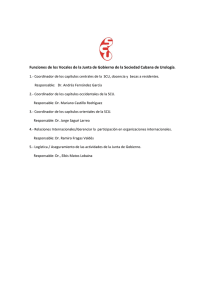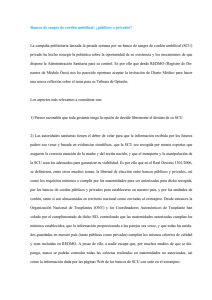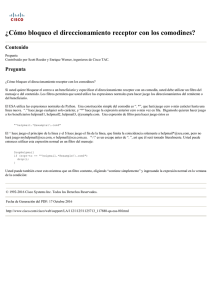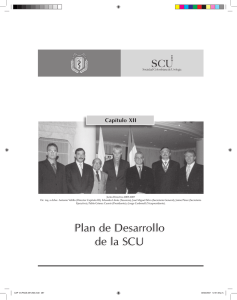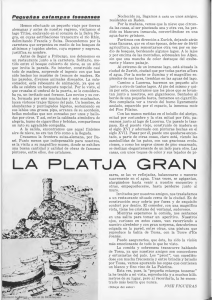SCU
Anuncio
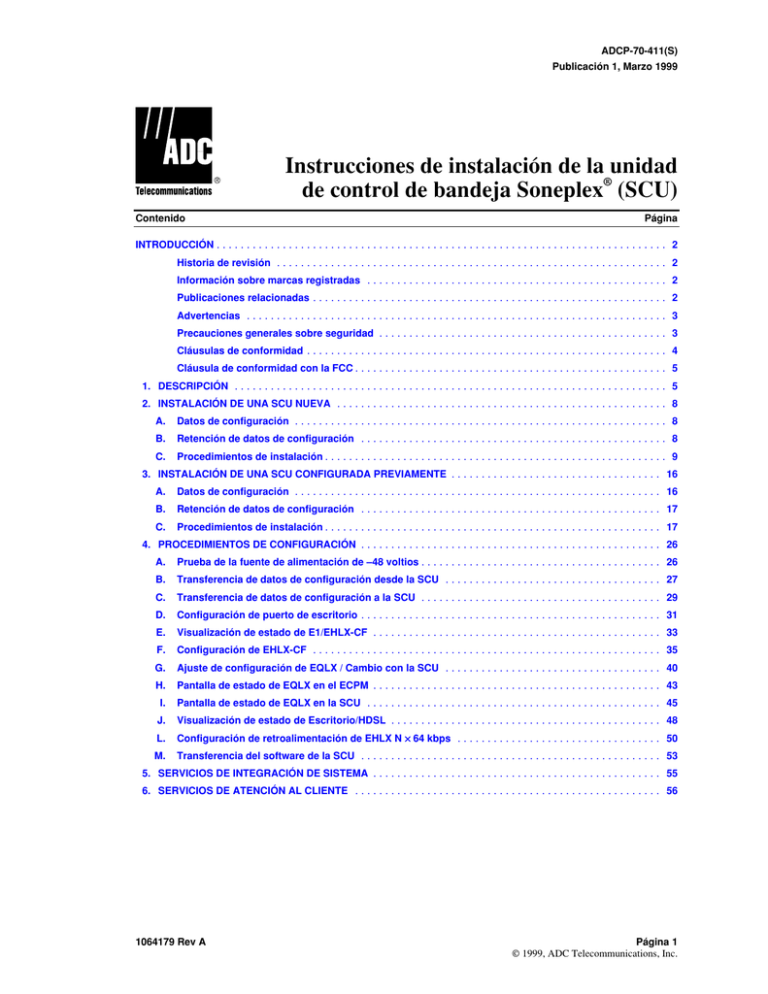
ADCP-70-411(S) Publicación 1, Marzo 1999 Instrucciones de instalación de la unidad de control de bandeja Soneplex® (SCU) Contenido Página INTRODUCCIÓN ........................................................................... 2 Historia de revisión ................................................................. 2 Información sobre marcas registradas .................................................. 2 Publicaciones relacionadas ........................................................... 2 Advertencias ...................................................................... 3 Precauciones generales sobre seguridad ................................................ 3 Cláusulas de conformidad ............................................................ 4 Cláusula de conformidad con la FCC.................................................... 5 1. DESCRIPCIÓN ........................................................................ 5 2. INSTALACIÓN DE UNA SCU NUEVA ....................................................... 8 A. Datos de configuración .............................................................. 8 B. Retención de datos de configuración ................................................... 8 C. Procedimientos de instalación......................................................... 9 3. INSTALACIÓN DE UNA SCU CONFIGURADA PREVIAMENTE ................................... 16 A. Datos de configuración ............................................................. 16 B. Retención de datos de configuración .................................................. 17 C. Procedimientos de instalación........................................................ 17 4. PROCEDIMIENTOS DE CONFIGURACIÓN .................................................. 26 A. Prueba de la fuente de alimentación de –48 voltios ........................................ 26 B. Transferencia de datos de configuración desde la SCU .................................... 27 C. Transferencia de datos de configuración a la SCU ........................................ 29 D. Configuración de puerto de escritorio .................................................. 31 E. Visualización de estado de E1/EHLX-CF ................................................ 33 F. Configuración de EHLX-CF .......................................................... 35 G. Ajuste de configuración de EQLX / Cambio con la SCU .................................... 40 H. Pantalla de estado de EQLX en el ECPM ................................................ 43 I. Pantalla de estado de EQLX en la SCU ................................................. 45 J. Visualización de estado de Escritorio/HDSL ............................................. 48 L. Configuración de retroalimentación de EHLX N × 64 kbps .................................. 50 M. Transferencia del software de la SCU .................................................. 53 5. SERVICIOS DE INTEGRACIÓN DE SISTEMA ................................................ 55 6. SERVICIOS DE ATENCIÓN AL CLIENTE ................................................... 56 1064179 Rev A Página 1 © 1999, ADC Telecommunications, Inc. ADCP-70-411(S) Publicación 1, Marzo 1999 INTRODUCCIÓN Estas instrucciones detallan el procedimiento de instalación del módulo SCU utilizado en el sistema Soneplex E1 Loop Extender (SCU). También proporcionan las instrucciones necesarias para poner el módulo en servicio. Historia de revisión EDICIÓN FECHA Edición 1 03/99 MOTIVO DEL CAMBIO Original Información sobre marcas registradas ADC y ADC Telecommunications son marcas registradas de ADC Telecommunications, Inc. Soneplex es una marca registrada de ADC Telecommunications, Inc. Ethernet es una marca registrada de Xerox Corporation. Publicaciones relacionadas A continuación se listan todos los manuales relacionados, su contenido y sus números de publicación. Puede solicitar copias de esas publicaciones poniéndose en contacto con el Centro de asistencia técnica de ADC en el teléfono 1-800-366-3891 (en EE.UU. o Canadá) o en el 1.612.946.3000, extensión 3475 (fuera de los EE.UU. y Canadá). Título Número ADCP Manual de instalación del bastidor Soneplex E1 Loop Extender Contiene la información necesaria para la instalación del bastidor del E1 Loop Extender. 70-401 Manual de instalación del bastidor Soneplex Loop Extender Contiene la información necesaria para la instalación del bastidor del Loop Extender. 61-308 Instrucciones de instalación del bastidor de montaje en rack de dos posiciones Soneplex QLX Contiene la información necesaria para la instalación del bastidor de montaje en rack de dos posiciones. Manual de instalación del recinto de terminal remoto Soneplex QLX Contiene la información necesaria para la instalación del armario del terminal remoto. Manual de mantenimiento y operación del sistema Soneplex E1 Loop Extender (SCU) Contiene la información necesaria para la operación y mantenimiento del sistema Soneplex E1 Loop Extender System con el SCU. Página 2 © 1999, ADC Telecommunications, Inc. 61-167 61-704 70-410 ADCP-70-411(S) Publicación 1, Marzo 1999 Manual de descripción e ingeniería del sistema Soneplex E1 Loop Extender (SCU) Proporciona un resumen del sistema, información descriptiva sobre los componentes del sistema, información de ingeniería y especificaciones del sistema. Instrucciones de instalación del sistema Soneplex® E1 Quad Loop Extender (EQLX) Proporciona instrucciones para instalar el EQLX y ponerlo en servicio. Instrucciones de instalación del módulo ECPM del sistema Soneplex Proporciona instrucciones para instalar el ECPM y ponerlo en servicio. 70-409 70-408 70-407 Advertencias En este manual se usan advertencias importantes sobre seguridad para avisar de los posibles riesgos para las personas y el equipo. Una advertencia avisa de un posible riesgo y describe lo que podría ocurrir si no se evita ese riesgo. Debe respetar los avisos en todo momento, ya sean de peligro, de advertencia o de precaución. Esos avisos están marcados con un icono triangular de alerta (véase a continuación) y se listan por orden descendente de gravedad de las lesiones o daños y propensión de ocurrencia. Peligro: Se usa peligro para indicar la presencia de un riesgo que causará lesiones personales graves, la muerte o daños sustanciales en la propiedad si el riesgo no se evita. Advertencia: Se usa advertencia para indicar la presencia de un riesgo que puede causar lesiones personales graves, la muerte o daños sustanciales en la propiedad si el riesgo no se evita. Precaución: Se usa precaución para indicar la presencia de un riesgo que causará o puede causar lesiones leves o daños de poca importancia en la propiedad si el riesgo no se evita. Precauciones generales sobre seguridad Advertencia: Para evitar descargas eléctricas, no instale nunca equipo telefónico en una ubicación con humedad o durante una tormenta. Cuando instale o modifique líneas telefónicas, desconecte las líneas del lado de la red antes de trabajar con líneas o terminales sin aislar. Precaución: Los módulos electrónicos pueden resultar dañados por las descargas electrostáticas. Antes de trabajar con módulos, colóquese una muñequera anti-estática para evitar dañar los componentes electrónicos. Introduzca los módulos dentro de un material anti-estática al transportarlos o almacenarlos. Cuando trabaje con módulos, colóquelos siempre sobre una alfombrilla anti-estática aprobada puesta a tierra. Página 3 © 1999, ADC Telecommunications, Inc. ADCP-70-411(S) Publicación 1, Marzo 1999 Cláusulas de conformidad La SCU se puede configurar en tres bastidores de Oficina de intercambio diferentes: • Un bastidor Loop Extender E1 ETSI de 600 mm (ELEC) • Un bastidor Loop Extender ANSI de 19 pulgadas (LEC) • Un bastidor Loop Extender ANSI de 23 pulgadas (LEC) Los estándares a cumplimentar y las certificaciones necesarias para la SCU se listan en la tabla 1. Tabla 1. Conformidades y certificaciones (1/11/99) SEGURIDAD UL UL 1459 1950 EMC EN 600 FCC, EN PARTE 50082-1 EN 55022 CERTIFICACIÓN EN EN EN 61000-4-2 61000-4-3 61000-4-4 MARCA CE 15, CL A CLASE A ELEC CL B P P ✔ P ✔ P P P P P P ✔ P ✔ P P P P (Bastidor ETSI) SCU LEC, 19 – 23 ✔ ✔ pulgadas (bastidor ANSI) SCU P P ✔ ✔ = Conformidad P = Pendiente de la terminación de la prueba de conformidad Nota: Para obtener información de conformidad actualizada, póngase en contacto con el centro de asistencia técnica BBG en el número de teléfono indicado en la sección 4, Información general. Una vez terminada de forma satisfactoria la comprobación de las especificaciones de la tabla 1, los módulos Soneplex E1 instalados en un bastidor ETSI satisfacen los requisitos esenciales de las normativas siguientes. • Normativa de baja tensión (LVD) 73/23/EEC • Normativa EMC (EMCD) 89/336/EEC • Normativa de equipo terminal de telecomunicaciones (TTED) 91/260/EEC Página 4 © 1999, ADC Telecommunications, Inc. ADCP-70-411(S) Publicación 1, Marzo 1999 Cláusula de conformidad con la FCC El módulo SCU, cuando se usa en el bastidor Soneplex Loop Extender, está conforme con los requisitos para dispositivos de ordenador de la clase A, parte 15 de las normativas de FCC. Advertencia: Este equipo genera, usa y puede radiar energía de radiofrecuencia, y si no está instalado y se usa de acuerdo con el manual de instrucciones, puede causar interferencias en las comunicaciones por radio. Se ha comprobado y se ha encontrado conforme con los límites para un dispositivo digital de la clase A, según la subparte B de la parte 15 de las normativas de la FCC, designadas para proporcionar una protección razonable contra las interferencias cuando se trabaja en un entorno comercial. El funcionamiento de este equipo en un área residencial podría causar interferencias en la recepción de radio y televisión, en cuyo caso, el usuario tendría la obligación de tomar las medidas necesarias para corregir la interferencia. Este equipo no excede los límites de la clase A para emisiones de radio de aparatos digitales establecidos en la normativa sobre interferencia de radio de la autorización para los métodos industriales del Canadá. El funcionamiento en una zona residencial podría causar interferencias inaceptables en la recepción de radio y televisión, en cuyo caso el operador o el propietario están obligados a seguir los pasos necesarios para corregir la interferencia. 1. DESCRIPCIÓN La SCU es un módulo enchufable que se instala en el ETSI de 600 mm ELEC. También 1.01 es compatible con el Soneplex ANSI de 19 y 23 pulgadas LEC, y el bastidor Soneplex para banda ancha. En la figura 1 se muestra el panel frontal de la SCU. Página 5 © 1999, ADC Telecommunications, Inc. ADCP-70-411(S) Publicación 1, Marzo 1999 S C U STATUS O S S ETH C R A F T RESET 11799-A Figura 1. Panel frontal de la SCU Un módulo SCU instalado en un bastidor de Oficina de intercambio alimentado y 1.02 preparado, recibe preparación de los módulos de transmisión instalados previamente (actualmente sólo el EHLX-CF soporta esta característica). Una SCU instalada en un bastidor de Oficina de intercambio nuevo debe prepararse manualmente o mediante una descarga de datos desde un ordenador. Página 6 © 1999, ADC Telecommunications, Inc. ADCP-70-411(S) Publicación 1, Marzo 1999 1.03 La tabla 2 proporciona las especificaciones del módulo SCU. Tabla 2. Especificaciones del módulo SCU PARÁMETRO ESPECIFICACIONES OBSERVACIONES Entorno Temperatura de funcionamiento Temperatura de almacenamiento Humedad Altitud –40° a +65° C (–40° a +149° F) –40° a +90° C (–40° a +194° F) 5 a 95 % 6.096,00 cm (200 pies) por debajo del nivel del mar a 396.240,00 cm (13,000 pies) por encima del nivel del mar Sin condensación Alimentación Consumo/disipación Rango de voltaje de entrada Corriente de entrada 3,94 vatios, típico @ –48 Vcc, 4,92 vatios, máximo. −40 a −60 Vcc 82,0 mA, típico @ –48 Vcc, 102,5 mA, máximo. −48 Vcc, nominal DB-9 sub-miniatura RS-232D DCE, sólo interfaz Craft Comunicaciones Puerto del panel frontal El conector del panel frontal DCE DB-9 SCU es un interfaz RS-232-D usado como interfaz 1.04 Craft (o un interfaz TL1 en aplicaciones T1). Craft es el valor predeterminado de este puerto. El panel frontal de la SCU dispone de dos LED que proporcionan información de estado: 1.05 un LED de estado de rendimiento de la SCU y el LED de estado de enlace Ethernet. Se pueden comprobar con un comando de pantalla Craft o con el botón LMPTST del módulo EAPU. Las funciones de los LED se describen en la tabla 3. Tabla 3. Indicadores del panel frontal de la SCU INDICADOR COLOR DESCRIPCIÓN ESTADO Verde Amarillo El módulo funciona normalmente. El módulo se está inicializando, está en modo de prueba, está descargando software o acaba de rearrancar (Durante la prueba de LED, si el LED es verde se forzará su pase a amarillo Si el LED es rojo, permanecerá en rojo.) El LED es rojo aproximadamente 30 segundos después de aplicar alimentación. Si el LED se pone en rojo en cualquier otro momento, el módulo ha fallado. La conexión con Ethernet es buena y la SCU lee los parámetros de IP correctamente. La SCU reconoce una conexión física y eléctrica en el puerto Ethernet, pero no reconoce los parámetros de IP. Ejecute el procedimiento de configuración de IP. La conexión con Ethernet no es buena. Vuelva a conectar el cableado desde la red del ordenador local al puerto Ethernet. El LED debería parpadear o quedar fijo en verde. Si el LED continúa apagado, puede haber un problema de alimentación en el bastidor de la Oficina de intercambio o la SCU puede ser defectuosa. Rojo ETH Verde Parpadea Apagado Página 7 © 1999, ADC Telecommunications, Inc. ADCP-70-411(S) Publicación 1, Marzo 1999 2. INSTALACIÓN DE UNA SCU NUEVA La instalación consiste en desembalar el módulo SCU, instalarlo en un bastidor de 2.01 Oficina de intercambio y verificar que funciona perfectamente. Emplee los procedimientos siguientes para instalar un módulo de SCU nuevo. El procedimiento I proporciona instrucciones para instalar una nueva SCU en un bastidor alimentado y preparado y para verificar que la SCU funciona correctamente. El procedimiento II proporciona instrucciones para instalar una nueva SCU en un bastidor nuevo y verificar que la SCU funciona correctamente. El procedimiento III proporciona instrucciones para configurar una SCU para un interfaz SNMP. El procedimiento IV proporciona instrucciones para ajustar el reloj del sistema. El procedimiento V proporciona instrucciones para preparar la dirección de IP de la SCU. A. Datos de configuración La SCU contiene datos generales de configuración y datos de configuración de unidad. 2.02 Las tareas de mantenimiento y administración del sistema crean datos generales de configuración (niveles de alarma, umbrales de PM, identificación del sistema, configuración de puerto y datos de cuenta de usuario). Las configuraciones de módulo independientes crean datos de configuración de unidad 2.03 (que incluyen estado de servicio de unidad, formato de trama, codificación de línea, etc.). Los datos de configuración de unidad se almacenan y no es necesario volver a introducirlos mientras el bastidor tenga alimentación y las unidades de transmisión permanezcan instaladas. No obstante, los módulos pierden los datos si se retiran o si el bastidor está sin energía. B. Retención de datos de configuración Se pueden recuperar todos los datos de configuración ejecutando los procedimientos 2.04 siguientes de carga/descarga de datos de SCU, ubicados en la sección PROCEDIMIENTOS DE CONFIGURACIÓN de este manual: Transferencia de datos de configuración desde la SCU Transferencia de datos de configuración a la SCU Transferencia del software de la SCU Los módulos EHLX-CF pueden retener datos de configuración si no falta la 2.05 alimentación de corriente. Los módulos EQLX no pueden conservar los datos de configuración. Siempre debería guardar los datos de configuración en un ordenador host o en un disquete usando Transferencia de datos de configuración desde SCU. Si la instalación contiene módulos EHLX-CF, estos archivos guardados sirven como copia de seguridad en el caso de una pérdida de energía. Si la instalación contiene módulos EQLX, este archivo guardado le permite restaurar con eficacia los datos de configuración. La única alternativa para una instalación compuesta sólo por módulos EQLX es restaurar los datos de configuración manualmente. Página 8 © 1999, ADC Telecommunications, Inc. ADCP-70-411(S) Publicación 1, Marzo 1999 C. Procedimientos de instalación Advertencia: Para evitar descargas eléctricas, no instale nunca equipo telefónico en una ubicación con humedad o durante una tormenta. Cuando instale o modifique líneas telefónicas, desconecte las líneas del lado de la red antes de trabajar con líneas o terminales sin aislar. 2.06 Procedimiento I Use este procedimiento para instalar una SCU nueva en un bastidor alimentado y preparado. Precaución: Los módulos electrónicos pueden resultar dañados por las descargas electrostáticas (ESD). Antes de trabajar con módulos, colóquese una muñequera antiestática para evitar dañar los componentes electrónicos. Introduzca los módulos dentro de un material anti-estática al transportarlos o almacenarlos. Cuando trabaje con módulos, colóquelos siempre sobre una alfombrilla anti-estática aprobada puesta a tierra. Nota: Si no se ha interrumpido la alimentación del bastidor, los datos de configuración se descargan automáticamente desde las unidades de transmisión EHLX-CF existentes a una nueva SCU después de la instalación. Si el bastidor permanece sin alimentación más de 24 horas, las unidades de transmisión EHLX-CF pierden los datos de configuración. No obstante, si los datos de configuración se han guardado anteriormente conforme al procedimiento Transferencia de datos de configuración desde la SCU, se pueden recuperar ejecutando el procedimiento de Transferencia de datos de configuración a la SCU. Nota: Si todas las unidades de transmisión son módulos EQLX, debe restaurar los datos de configuración. No obstante, si los datos de configuración se han guardado anteriormente conforme al procedimiento Transferencia de datos de configuración desde la SCU, se pueden recuperar ejecutando el procedimiento de Transferencia de datos de configuración a la SCU. Si los datos de configuración no se han guardado previamente, deberá restaurarlos manualmente (también se incluye la dirección de IP; consulte el Procedimiento V, Configuración de IP). 1. Abra o retire la cubierta frontal del bastidor Soneplex. 2. Abra el embalaje y desempaquete cuidadosamente el módulo SCU de su embalaje protector. 3. Localice la ranura de montaje de la SCU en el bastidor, como se muestra en la figura 2. La ranura de la SCU está junto al EAPU, a la derecha del bastidor. Página 9 © 1999, ADC Telecommunications, Inc. ADCP-70-411(S) Publicación 1, Marzo 1999 1-3 2-3 3-3 4-3 5-3 RANURA DE MONTAJE DE SCU 1-1 2-1 EQLX OPT APS EQLX STATUS STATUS STATUS REMOTE REMOTE REMOTE REMOTE 2 3 4 G = NORM R = FAIL F = LPBK O = UNEQ E1 STATUS 1 2 3 4 G = NORM R = FAIL F = LPBK O = UNEQ E1 STATUS 1 2 3 4 E1 STATUS G = NORM R = FAIL F = LPBK O = UNEQ 1 2 3 4 ENABLE ENABLE ENABLE E1 ONLINE E1 ONLINE E1 ONLINE E1 ONLINE G = ON R = LOCK O = OFF LMPTST / APS OPT APS G = ON R = LOCK O = OFF FAIL BER LOCKOUT FORCE LMPTST / APS OPT APS FAIL BER LOCKOUT FORCE S C U G = ON R = LOCK O = OFF OPT APS LMPTST / APS EAPU STATUS ENABLE FAIL BER LOCKOUT FORCE 4-1 5-1 EQLX STATUS E1 STATUS 1 EQLX 3-1 G = NORM R = FAIL F = LPBK O = UNEQ OSS G = ON R = LOCK O = OFF C R A F T CR MJ ETH MN FAIL BER LOCKOUT FORCE ACO PWR LMPTST / APS HSKP HANDSET HANDSET HANDSET HANDSET RESET RMT ALM DISP RMT LMPTST 12104-B Figura 2. Instalación de SCU en un Soneplex ANSI de 19 pulgadas LEC 4. Alinee los bordes de la tarjeta de circuito impreso con las guías de la tarjeta en el bastidor. Use el inyector situado en la parte inferior del panel frontal para insertar la SCU en el bastidor hasta que esté firmemente asentada en el conector. Si nota una resistencia excesiva al instalarla, retire el módulo y compruebe que no haya obstrucciones y que la instalación sea correcta. 5. Asegure la SCU a la parte superior del bastidor, apretando el tornillo de la parte superior del módulo. 6. Si el bastidor tiene alimentación, la SCU ejecuta la comprobación de autodiagnóstico. Observe el LED STATUS SCU (consulte la figura 3). Inicialmente se enciende en rojo y después pasa a amarillo durante los diagnósticos de autocomprobación. Cuando los diagnósticos de autocomprobación terminan satisfactoriamente, el LED STATUS pasa a verde. • Si el LED STATUS es verde, vaya al paso 7. • Si el LED STATUS es rojo, la SCU ha fallado los diagnósticos de autocomprobación. Pulse el conmutador SCU RESET y espere a que la SCU ejecute los diagnósticos de autocomprobación. Si el LED STATUS pasa a rojo al final de la segunda autocomprobación, la SCU es defectuosa. Cambie la SCU por un nuevo módulo y repita los pasos 4 y 5. Si el LED STATUS no se enciende, compruebe las conexiones del panel de E/S del bastidor para A y B. Si hay alimentación en A o en B, sustituya la SCU por un módulo nuevo y repita los pasos 4 y 5. Si no hay alimentación, siga el procedimiento Prueba de fuente de alimentación de –48 V, que se encuentra en la sección PROCEDIMIENTOS DE CONFIGURACIÓN de este manual. • Página 10 © 1999, ADC Telecommunications, Inc. ADCP-70-411(S) Publicación 1, Marzo 1999 S C U STATUS O S S ETH C R A F T RESET 11799-A Figura 3. Panel frontal de la SCU 7. Si todas las unidades de transmisión son módulos EQLX, vaya al paso 9. Si un módulo EHLX-CF es parte de la instalación, vaya al paso 8. 8. Si un módulo EHLX-CF es parte de la instalación y si el sistema tiene alimentación continua, los datos de configuración se cargan automáticamente en la SCU desde los módulos EHLX-CF instalados previamente ( un módulo EHLX-CF es suficiente para mantener los datos de configuración para todos los módulos instalados). Si el sistema no se ha configurado nunca para acceso a Ethernet, el LED STATUS permanece en verde. Vaya al paso 10. Si el sistema ya se había configurado para acceso a Ethernet, la lectura de los datos de configuración hace que el LED STATUS ejecute la secuencia rojo-amarillo-verde una segunda vez. Si el LED STATUS es verde, vaya al paso 10. Si el LED STATUS no es verde, la transferencia automática de datos de configuración no ha sido satisfactoria. Vaya al paso 9. Si el bastidor pierde la alimentación más de 24 horas, se pierden los datos de configuración. Deben volver a cargarse en la SCU. Vaya al paso 9. • • • Nota: La SCU debe estar alimentada durante 3 horas, antes de que funcione la característica de copia de seguridad de base de datos durante 24 horas. Página 11 © 1999, ADC Telecommunications, Inc. ADCP-70-411(S) Publicación 1, Marzo 1999 9. Si ha guardado previamente los datos de configuración usando el procedimiento Transferencia de datos de configuración desde la SCU, restaure los datos ejecutando el procedimiento Transferencia de datos de configuración a la SCU. Este procedimiento hace que vuelva a arrancar la SCU, de forma que debería observar la misma secuencia rojo-amarillo-verde del LED STATUS descrita en el paso 8. Si no ha guardado previamente estos datos de configuración, deberá volver a introducir manualmente los datos de configuración y preparación para las unidades de transmisión instaladas (consulte el Manual de operación y funcionamiento del sistema Soneplex E1 Loop Extender (SCU). 10. Cuando instale una SCU, compruebe siempre el reloj y la información de IP. Siga el procedimiento IV y el Procedimiento V. 11. Pulse el conmutador LMPTST del EAPU para verificar que el LED STATUS del panel frontal de la SCU se enciende en amarillo. Esto indica que el LED funciona. • Si el LED STATUS no se enciende en amarillo, la SCU es defectuosa. Retire y sustituya la SCU y después repita los pasos 4 a 6. • Si el LED STATUS se enciende en amarillo, la SCU funciona correctamente. 12. Si el sistema se ha configurado previamente para acceso a Ethernet, el LED Ethernet del panel frontal tiene 3 opciones de visualización: • Si el LED se enciende en verde, la conexión con Ethernet es buena y la SCU lee los parámetros de IP correctamente. • Si el LED se enciende y apaga alternativamente, la SCU reconoce una conexión física y eléctrica en el puerto Ethernet, pero no reconoce los parámetros de IP. Repita el Procedimiento V para restablecer una conexión Ethernet funcional. • Si el LED está apagado, la conexión Ethernet no es buena. Vuelva a conectar el cableado desde la red del ordenador local al puerto Ethernet. El LED debería parpadear o quedar fijo en verde. Si el LED continúa apagado, puede haber un problema de alimentación en el bastidor de la Oficina de intercambio o la SCU puede ser defectuosa. Compruebe la alimentación A y B en las conexiones del panel de E/S del bastidor. Si hay alimentación en A o en B, sustituya la SCU por un módulo nuevo y repita este procedimiento comenzando en el paso 5. Si no hay alimentación, siga el procedimiento Prueba de fuente de alimentación de –48 V, que se encuentra en la sección PROCEDIMIENTOS DE CONFIGURACIÓN de este manual, para restablecer la alimentación. Repita después este procedimento desde el paso 6. ¡Alto! Ha terminado este procedimiento. Página 12 © 1999, ADC Telecommunications, Inc. ADCP-70-411(S) Publicación 1, Marzo 1999 2.07 Procedimiento II Use este procedimiento para instalar una SCU nueva en un bastidor nuevo: Precaución: Los módulos electrónicos pueden resultar dañados por las descargas electrostáticas (ESD). Antes de trabajar con módulos, colóquese una muñequera antiestática para evitar dañar los componentes electrónicos. Introduzca los módulos dentro de un material anti-estática al transportarlos o almacenarlos. Cuando trabaje con módulos, colóquelos siempre sobre una alfombrilla anti-estática aprobada puesta a tierra. 1. 2. 3. 4. 5. 6. 7. 8. 9. 10. Abra o retire la cubierta frontal del bastidor Soneplex. Compruebe que el EAPU está bien instalado y que funciona correctamente. Consulte el procedimiento de instalación del EAPU, que se encuentra en la sección Instalación del manual Descripción e ingeniería del sistema Soneplex E1 Loop Extender (SCU). Compruebe que todos los módulos de transmisión instalados están desconectados del bastidor. Abra el embalaje y desempaquete cuidadosamente el módulo SCU de su embalaje protector. Introduzca la SCU en el bastidor alineando los bordes de la tarjeta de circuito con las guías de la ranura de montaje de la SCU. Use el inyector situado en la parte inferior del panel frontal para asentar la SCU en el bastidor. Si nota una resistencia excesiva al instalarlo, retire el módulo y compruebe que no haya obstrucciones y que la alineación sea correcta. Conecte un terminal de control VT-100 (o equivalente) o un ordenador host al puerto SCU CRAFT. Encienda el terminal de control o el ordenador host y pulse Intro o Return. Continúe pulsando los conmutadores LMPTST y DISP del EAPU hasta que aparezca la pantalla de entrada de interfaz Craft en el terminal de control o en el ordenador host y después suelte los conmutadores LMPTST. Observe el LED STATUS, que se enciende en amarillo mientras la SCU ejecuta diagnósticos de autocomprobación. Cuando los diagnósticos de autocomprobación han terminado satisfactoriamente, el LED STATUS cambia a verde. • Si el LED STATUS es verde, vaya al paso 10. • Si el LED STATUS sigue rojo transcurridos 30 segundos, la SCU ha fallado los diagnósticos de autocomprobación. Pulse el conmutador SCU RESET y espere a que la SCU ejecute los diagnósticos de autocomprobación. Si el LED STATUS pasa a rojo al final de la segunda autocomprobación, la SCU es defectuosa. Retire y sustituya la SCU y después repita los pasos 6 a 8. • Si el LED STATUS no se enciende, compruebe las conexiones del panel de E/S del bastidor para A y B. Si hay alimentación en la conexión A o B, cambie la SCU por un nuevo módulo y repita los pasos 6 a 8. Pulse el conmutador LMPTST del EAPU para verificar que el LED STATUS del panel frontal de la SCU se enciende en amarillo. Esto indica que el LED funciona. Si el LED STATUS no se enciende en amarillo, la SCU es defectuosa. Retire y sustituya la SCU y después repita los pasos 6 a 9. Página 13 © 1999, ADC Telecommunications, Inc. ADCP-70-411(S) Publicación 1, Marzo 1999 11. Si el LED STATUS se enciende en verde después de terminar los diagnósticos de autocomprobación y después pasa a amarillo cuando pulsa el conmutador LMPTST del panel frontal del EAPU, la SCU funciona correctamente. 12. Utilice el tornillo que se entrega para asegurar la SCU al borde superior del bastidor. 13. Vuelva a instalar los módulos de transmisión desconectados. 14. Registre la entrada en el interfaz Craft e introduzca los datos de configuración de la SCU manualmente o descárguelos del ordenador host. Use los procedimientos siguientes que se encuentran en la sección PROCEDIMIENTOS DE CONFIGURACIÓN de este manual: Configuración de EHLX-CF Configuración de retroalimentación de EHLX N × 64 kbps Configuración de puerto de escritorio Transferencia de datos de configuración a la SCU Ajuste de configuración de EQLX / Cambio con la SCU 15. Cuando instale una SCU, compruebe siempre el reloj y la información de IP. Siga el procedimiento IV y el Procedimiento V. ¡Alto! Ha terminado este procedimiento. 2.08 Procedimiento III Use este procedimiento para configurar la SCU para un interfaz SNMP. 1. El Protocolo simple de gestión de red (SNMP) está soportado por el sistema Soneplex E1 (SCU) Loop Extender. El agente de software SNMP proporciona funciones de supervisión, provisionamiento y mantenimiento similares a las del interfaz Craft. Puede ejecutar esas funciones usando el software del Administrador de elemento SNMP (consulte las Publicaciones relacionadas al principio de este documento para referencia sobre el manual del software). SNMP está disponible mediante una conexión Ethernet en el puerto 4 del panel de E/S de los ETSI de 600 mm ELEC, ANSI de 19 pulgadas LEC y ANSI de 23 pulgadas LEC. (Para conexión Ethernet hay un kit de adaptador de cable disponible para ambos bastidores ANSI que proporciona un conector RJ45 en lugar de patillas de enrollado.) 2. Para utilizar SNMP con la SCU, se necesitan varias tareas: • • • la SCU debe estar conectada a la red de área local (LAN). la SCU debe tener diversos parámetros de red asignados (o el equipo de administración debe estar configurado correctamente). el software Administrador de elemento debe estar instalado correctamente (consulte Publicaciones relacionadas al principio de este documento para tener referencia del Manual de software). 3. El SNMP interactúa con el sistema Soneplex mediante el protocolo de LAN Ethernet, y con la capa de red utilizando el Protocolo de Internet (IP). Al configurar SNMP por primera vez, la SCU debe configurarse para operar en la LAN de su compañía. Consulte el Procedimiento V para obtener instrucciones de preparación de la SCU. Póngase en contacto con el ingeniero de red de su compañía para hacerlo, si es necesario. 4. Si la SCU ha estado sin alimentación más de 24 horas, puede que sea necesario tener que volver a configurar el protocolo de Internet y las direcciones. El sistema intenta Página 14 © 1999, ADC Telecommunications, Inc. ADCP-70-411(S) Publicación 1, Marzo 1999 recuperar esta información del bastidor si no se ha apagado y vuelto a encender. Consulte el Procedimiento V si necesita volver a preparar la SCU. 5. De manera similar, si ha cambiado la SCU y está usando direccionamiento BOOTP, debe suministrar la nueva dirección MAC al administrador de la red para configurar los sistemas de soporte antes de que la nueva SCU funcione correctamente. También debe restablecer la SCU después de haber introducido los parámetros apropiados. Consulte el Procedimiento V para obtener información adicional. 6. SNMP controla el acceso a las funciones usando el concepto de una “cadena comunitaria” que actúa como una contraseña simple que contiene cada solicitud de SNMP. El SNMP compara esta “cadena” con una base de datos de “cadenas comunitarias” conocidas para determinar si debe permitir el acceso. No es frecuente que la SCU contenga inicialmente la “cadena comunitaria” que su compañía desee utilizar. El instalador debería ir a la pantalla Configuración de acceso del interfaz Craft e introducir al menos una “cadena comunitaria” en el sistema para permitir el acceso inicial. También debería eliminar todas las “cadenas” no deseables. 2.09 Procedimiento IV Use este procedimiento para ajustar la hora del sistema. 1. Seleccione “Configuración del sistema” en el menú principal Craft y pulse la tecla Intro. 2. Seleccione “TID/Fecha/Hora” en el menú Configuración del sistema y pulse la tecla Intro. 3. Use las teclas de cursor para seleccionar los campos de fecha y hora e introduzca la información correcta. 4. Pulse la tecla Intro cuando haya terminado la edición de cada campo. 2.10 Procedimiento V Use este procedimiento para preparar una SCU con una dirección de IP. Hay dos tipos de configuración posibles: estática y dinámica. Emplee el paso 1 para ejecutar una configuración estática, o el paso 2 para realizar una configuración dinámica. 1. Siga estos pasos para realizar una configuración estática: a. Acceda al interfaz Craft y registre la entrada. b. Cuando aparezca la pantalla del menú principal, seleccione Configuración de IP y de captura y pulse la tecla Intro. c. Aparece la pantalla del menú IP y captura. Seleccione Configuración de IP y pulse la tecla Intro. d. Aparece la pantalla Configuración de IP. e. Establezca BOOT en NO. f. Introduzca la dirección de IP, la máscara de IP y los parámetros de dirección de puerta. g. Ejecute un RESET de la SCU desde la pantalla Mantenimiento del sistema del interfaz Craft. O 2. Siga estos pasos para realizar una configuración dinámica: Página 15 © 1999, ADC Telecommunications, Inc. ADCP-70-411(S) Publicación 1, Marzo 1999 a. Acceda al interfaz Craft y registre la entrada. b. Cuando aparezca la pantalla del menú principal, seleccione Configuración de IP y de captura y pulse la tecla Intro. c. Aparece la pantalla del menú IP y captura. Seleccione Configuración de IP y pulse la tecla Intro. d. Aparece la pantalla Configuración de IP. e. Proporcione al administrador de red la dirección física de red MAC de la SCU, que está disponible en la pantalla Configuración de IP del interfaz Craft. f. Establezca BOOT en YES. g. Ejecute un RESET de la SCU desde la pantalla Mantenimiento del sistema del interfaz Craft. Nota: Dado que no hay dos compañías que tengan exactamente los mismos protocolos de servicios de ordenador, el administrador de la red puede que tenga que personalizar estos procedimientos para adaptarlos a la disposición exclusiva de su compañía. 3. INSTALACIÓN DE UNA SCU CONFIGURADA PREVIAMENTE Estos procedimientos proporcionan instrucciones para instalar una SCU configurada 3.01 previamente en un bastidor y verificar que funciona correctamente. La SCU contiene datos generales de configuración y datos de configuración de unidad. Cuando una SCU de un bastidor preparado se mueve a otro bastidor, las configuraciones de unidad anteriores puede que no coincidan con las “nuevas” configuraciones de unidad; estas instrucciones describen cómo evitar sustituciones de datos no deseados o evitar conflictos de datos. Procedimiento I Use este procedimiento para instalar una SCU configurada previamente en un bastidor alimentado y preparado: Procedimiento II Use este procedimiento para instalar una SCU configurada previamente en un bastidor nuevo. Procedimiento III Proporciona instrucciones para configurar una SCU para un interfaz SNMP. Procedimiento IV Proporciona instrucciones para ajustar el reloj del sistema. Procedimiento V Proporciona instrucciones para preparar la dirección de IP de la SCU. A. Datos de configuración La SCU contiene datos generales de configuración y datos de configuración de unidad. 3.02 Las tareas de mantenimiento y administración del sistema crean datos generales de configuración (niveles de alarma, umbrales de PM, identificación del sistema, configuración de puerto y datos de cuenta de usuario). Página 16 © 1999, ADC Telecommunications, Inc. ADCP-70-411(S) Publicación 1, Marzo 1999 Las configuraciones de módulo independientes crean datos de configuración de unidad 3.03 (que incluyen estado de servicio de unidad, formato de trama, codificación de línea, etc.). Los datos de configuración de unidad se almacenan y no es necesario volver a introducirlos mientras el bastidor tenga alimentación y las unidades de transmisión permanezcan instaladas. No obstante, los módulos pierden los datos si se retiran o si el bastidor está sin energía. B. Retención de datos de configuración Se pueden recuperar todos los datos de configuración ejecutando los procedimientos 3.04 siguientes de carga/descarga de datos de SCU, ubicados en la sección PROCEDIMIENTOS DE CONFIGURACIÓN de este manual: Transferencia de datos de configuración desde la SCU Transferencia de datos de configuración a la SCU Transferencia del software de la SCU Los módulos EHLX-CF pueden retener datos de configuración si no falta la 3.05 alimentación de corriente. Los módulos EQLX no pueden conservar los datos de configuración. Siempre debería guardar los datos de configuración en un ordenador host o en un disquete usando Transferencia de datos de configuración desde SCU. Si la instalación contiene módulos EHLX-CF, estos archivos guardados sirven como copia de seguridad en el caso de una pérdida de energía. Si la instalación contiene módulos EQLX, este archivo guardado le permite restaurar los datos de configuración con eficacia. La única alternativa para una instalación compuesta sólo por módulos EQLX es restaurar los datos de configuración manualmente. C. Procedimientos de instalación Advertencia: Para evitar descargas eléctricas, no instale nunca equipo telefónico en una ubicación con humedad o durante una tormenta. Cuando instale o modifique líneas telefónicas, desconecte las líneas del lado de la red antes de trabajar con líneas o terminales sin aislar. Use este procedimiento para instalar una SCU configurada 3.06 Procedimiento I previamente en un bastidor alimentado y preparado: Precaución: Los módulos electrónicos pueden resultar dañados por las descargas electrostáticas (ESD). Antes de trabajar con módulos, colóquese una muñequera antiestática para evitar dañar los componentes electrónicos. Introduzca los módulos dentro de un material anti-estática al transportarlos o almacenarlos. Cuando trabaje con módulos, colóquelos siempre sobre una alfombrilla anti-estática aprobada puesta a tierra. 1. Localice la ranura de montaje de la SCU en el bastidor, como se muestra en la figura 4. La ranura de la SCU está junto al EAPU, a la derecha del bastidor. Página 17 © 1999, ADC Telecommunications, Inc. ADCP-70-411(S) Publicación 1, Marzo 1999 1-3 2-3 3-3 4-3 5-3 RANURA DE MONTAJE DE SCU 1-1 2-1 EQLX OPT APS EQLX STATUS STATUS STATUS REMOTE REMOTE REMOTE REMOTE 2 3 4 G = NORM R = FAIL F = LPBK O = UNEQ E1 STATUS 1 2 3 4 G = NORM R = FAIL F = LPBK O = UNEQ E1 STATUS 1 2 3 4 E1 STATUS G = NORM R = FAIL F = LPBK O = UNEQ 1 2 3 4 ENABLE ENABLE ENABLE E1 ONLINE E1 ONLINE E1 ONLINE E1 ONLINE G = ON R = LOCK O = OFF LMPTST / APS OPT APS G = ON R = LOCK O = OFF FAIL BER LOCKOUT FORCE LMPTST / APS OPT APS FAIL BER LOCKOUT FORCE S C U G = ON R = LOCK O = OFF OPT APS LMPTST / APS EAPU STATUS ENABLE FAIL BER LOCKOUT FORCE 4-1 5-1 EQLX STATUS E1 STATUS 1 EQLX 3-1 G = NORM R = FAIL F = LPBK O = UNEQ OSS G = ON R = LOCK O = OFF C R A F T CR MJ ETH MN FAIL BER LOCKOUT FORCE ACO PWR LMPTST / APS HSKP HANDSET HANDSET HANDSET HANDSET RESET RMT ALM DISP RMT LMPTST 12104-B Figura 4. Instalación de SCU en un Soneplex ANSI de 19 pulgadas LEC 2. Alinee los bordes de la tarjeta de circuito impreso del módulo con las guías de la ranura del bastidor. Use el inyector situado en la parte inferior del panel frontal para asentar la SCU en el bastidor. Si nota una resistencia excesiva al instalarlo, retire el módulo y compruebe que no haya obstrucciones y que la alineación sea correcta. 3. Observe el LED STATUS, como se muestra en la figura 5. Inicialmente, el LED STATUS estará encendido en amarillo mientras la SCU ejecuta diagnósticos de autocomprobación. Cuando los diagnósticos de autocomprobación han terminado satisfactoriamente, el LED STATUS cambiará a verde. • Si el LED STATUS es verde, vaya al paso 4. • Si el LED STATUS es rojo, la SCU ha fallado los diagnósticos de autocomprobación. Pulse el conmutador SCU RESET y espere a que la SCU ejecute los diagnósticos de autocomprobación. Si el LED STATUS pasa a rojo al final de la segunda autocomprobación, la SCU es defectuosa. Retire y sustituya la SCU y después repita el paso 2. • Si el LED STATUS no se enciende, compruebe las conexiones del panel de E/S del bastidor para A y B. Si hay alimentación en A o en B, sustituya la SCU por un módulo nuevo y repita el paso 2. Si no hay alimentación, siga el procedimiento Prueba de fuente de alimentación de –48 V, que se encuentra en la sección PROCEDIMIENTOS DE CONFIGURACIÓN de este manual. Página 18 © 1999, ADC Telecommunications, Inc. ADCP-70-411(S) Publicación 1, Marzo 1999 S C U STATUS O S S ETH C R A F T RESET 11799-A Figura 5. Panel frontal de la SCU 4. Si todas las unidades de transmisión son módulos EQLX, vaya al paso 6. Si un módulo EHLX-CF es parte de la instalación, vaya al paso 5. 5. Si un módulo EHLX-CF es parte de la instalación y si el sistema tiene alimentación continua, los datos de configuración se cargan automáticamente en la SCU desde los módulos EHLX-CF instalados previamente ( un módulo EHLX-CF es suficiente para mantener los datos de configuración para todos los módulos instalados). Esta operación sobreescribe todos los datos que se hayan cargado anteriormente en la SCU. Si el sistema no se ha configurado nunca para acceso a Ethernet, el LED STATUS permanece en verde. Vaya al paso 7. Si el sistema ya se había configurado para acceso a Ethernet, la lectura de los datos de configuración hace que el LED STATUS ejecute la secuencia rojo-amarillo-verde una segunda vez. Si el LED STATUS es verde, vaya al paso 7. Si el LED STATUS no es verde, la transferencia automática de datos de configuración no ha sido satisfactoria. Vaya al paso 6. Si el bastidor pierde la alimentación más de 24 horas, se pierden los datos de configuración. Deben volver a cargarse en la SCU. Vaya al paso 6. • • • Nota: La SCU debe estar alimentada durante 3 horas, antes de que funcione la característica de copia de seguridad de base de datos durante 24 horas. Página 19 © 1999, ADC Telecommunications, Inc. ADCP-70-411(S) Publicación 1, Marzo 1999 6. Si ha guardado previamente los datos de configuración usando el procedimiento Transferencia de datos de configuración desde la SCU, restaure los datos ejecutando el procedimiento Transferencia de datos de configuración a la SCU. Este procedimiento hace que vuelva a arrancar la SCU, de forma que debería observar la misma secuencia rojo-amarillo-verde del LED STATUS descrita en el paso 8. Si no ha guardado previamente estos datos de configuración, deberá volver a introducir manualmente los datos de configuración y preparación para las unidades de transmisión instaladas (consulte el Manual de operación y funcionamiento del sistema Soneplex E1 Loop Extender (SCU). 7. Pulse el conmutador LMPTST del EAPU para verificar que el LED STATUS del panel frontal de la SCU se enciende en amarillo. Esto indica que el LED funciona. • Si el LED STATUS no se enciende en amarillo, la SCU es defectuosa. Retire y sustituya la SCU y después repita los pasos 2 y 3. • Si el LED STATUS se enciende en amarillo, vaya al paso 8. 8. Utilice el tornillo que se entrega para asegurar la SCU al borde superior del bastidor. 9. Conecte un terminal de control VT-100 (o equivalente) o un ordenador host al puerto SCU CRAFT. 10. Encienda el terminal de control o el ordenador host y pulse Intro o Return. Aparece la pantalla de registro de entrada. 11. Entre en el interfaz Craft y compruebe el estado de cada módulo de transmisión para verificar que los datos de configuración son correctos. Consulte los procedimientos siguientes que se encuentran en la sección PROCEDIMIENTOS DE CONFIGURACIÓN de este manual: Estado de E1/EHLX-CF Estado de Escritorio/HDSL Estado de puerto de escritorio Pantalla de estado de EQLX en el sistema remoto Pantalla de estado de EQLX en la SCU 12. Si necesita realizar cambios en la configuración, consulte los procedimientos siguientes que se encuentran en la sección PROCEDIMIENTOS DE CONFIGURACIÓN de este manual. Configuración de EHLX-CF Configuración de retroalimentación de EHLX N × 64 kbps Configuración de puerto de escritorio Ajuste de configuración de EQLX / Cambio con la SCU 13. Cuando instale una SCU, compruebe siempre el reloj y la información de IP. Siga el procedimiento IV y el Procedimiento V. Página 20 © 1999, ADC Telecommunications, Inc. ADCP-70-411(S) Publicación 1, Marzo 1999 14. Si el sistema se ha configurado previamente para acceso a Ethernet, el LED Ethernet del panel frontal de la SCU tiene 3 opciones de visualización: • Si el LED se enciende en verde, la conexión con Ethernet es buena y la SCU lee los parámetros de IP correctamente. • Si el LED se enciende y apaga alternativamente, la SCU reconoce una conexión física y eléctrica en el puerto Ethernet, pero no reconoce los parámetros de IP. Repita el Procedimiento V para restablecer una conexión Ethernet funcional. • Si el LED está apagado, la conexión Ethernet no es buena. Vuelva a conectar el cableado desde la red del ordenador local al puerto Ethernet. El LED debería parpadear o quedar fijo en verde. Si el LED continúa apagado, puede haber un problema de alimentación en el bastidor de la Oficina de intercambio o la SCU puede ser defectuosa. Compruebe la alimentación A y B en las conexiones del panel de E/S del bastidor. Si hay alimentación en A o en B, sustituya la SCU por un módulo nuevo y repita este procedimiento comenzando en el paso 3. Si no hay alimentación, siga el procedimiento Prueba de fuente de alimentación de –48 V, que se encuentra en la sección PROCEDIMIENTOS DE CONFIGURACIÓN de este manual, para restablecer la alimentación. Repita después este procedimento desde el paso 3. ¡Alto! Ha terminado este procedimiento. 3.07 Procedimiento II Use este procedimiento para instalar una SCU configurada previamente en un bastidor de Oficina de intercambio nuevo. Precaución: Los módulos electrónicos pueden resultar dañados por las descargas electrostáticas (ESD). Antes de trabajar con módulos, colóquese una muñequera antiestática para evitar dañar los componentes electrónicos. Introduzca los módulos dentro de un material anti-estática al transportarlos o almacenarlos. Cuando trabaje con módulos, colóquelos siempre sobre una alfombrilla anti-estática aprobada puesta a tierra. Nota: La SCU debe estar alimentada durante 3 horas, antes de que funcione la característica de copia de seguridad de base de datos. 1. Cuando una SCU se retira de un bastidor alimentado, conserva los datos de configuración de unidad y generales durante al menos 24 horas. Si no está seguro del tiempo que estará fuera de servicio la SCU antes de volver a utilizarla, debería grabar los datos de configuración de forma permanente. Para guardar los datos de configuración de la SCU actual, cargue los datos de configuración en el ordenador host antes de retirar la SCU del bastidor. Consulte el procedimiento Transferencia de datos de configuración desde la SCU que se encuentra en la sección PROCEDIMIENTOS DE CONFIGURACIÓN de este manual. 2. Compruebe que el EAPU está bien instalado y que funciona correctamente. Consulte el procedimiento de instalación del EAPU, que se encuentra en la sección Instalación del manual Descripción e ingeniería del sistema Soneplex E1 Loop Extender (SCU). 3. Compruebe que todos los módulos de transmisión instalados están desconectados del bastidor. Página 21 © 1999, ADC Telecommunications, Inc. ADCP-70-411(S) Publicación 1, Marzo 1999 4. Abra el embalaje y desempaquete cuidadosamente el módulo SCU de su embalaje protector. 5. Mientras pulsa los conmutadores LMPTST y ACO del panel frontal del EAPU, introduzca la SCU configurada previamente en el nuevo bastidor, alineando los bordes de la tarjeta de circuito impreso con las guías de la ranura de montaje de la SCU. Use el inyector situado en la parte inferior del panel frontal para asentar la SCU en el bastidor. Si nota una resistencia excesiva al instalarlo, retire el módulo y compruebe que no haya obstrucciones y que la alineación sea correcta. Nota: Pulsando los conmutadores LMPTST y ACO se borran los datos de configuración anteriores de la SCU. No pulsar esos conmutadores al insertar la SCU hará que la SCU conserve los datos de configuración anteriores. 6. Conecte un terminal de control VT-100 (o equivalente) o un ordenador host al puerto SCU CRAFT. 7. Encienda el terminal de control o el ordenador host y pulse Intro o Return. 8. Continúe pulsando el conmutador LMPTST hasta que aparezca la pantalla de entrada de interfaz Craft en el terminal de control o en el ordenador host y después suelte el conmutador LMPTST. 9. Observe el LED STATUS, como se muestra en la figura 6. Inicialmente, el LED STATUS estará encendido en amarillo mientras la SCU ejecuta diagnósticos de autocomprobación. Cuando los diagnósticos de autocomprobación han terminado satisfactoriamente, el LED STATUS cambiará a verde. • Si el LED STATUS es verde, vaya al paso 10. • Si el LED STATUS es rojo, la SCU ha fallado los diagnósticos de autocomprobación. Pulse el conmutador SCU RESET y espere a que la SCU ejecute los diagnósticos de autocomprobación. Si el LED STATUS pasa a rojo al final de la segunda autocomprobación, la SCU es defectuosa. Retire y sustituya la SCU y después repita los pasos 6 a 8. • Si el LED STATUS no se enciende, compruebe las conexiones del panel de E/S del bastidor para A y B. Si hay alimentación en A o en B, sustituya la SCU por un módulo nuevo y repita los pasos 6 a 8. Si no hay alimentación, siga el procedimiento Prueba de fuente de alimentación de –48 V, que se encuentra en la sección PROCEDIMIENTOS DE CONFIGURACIÓN de este manual. Página 22 © 1999, ADC Telecommunications, Inc. ADCP-70-411(S) Publicación 1, Marzo 1999 S C U STATUS O S S ETH C R A F T RESET 11799-A Figura 6. Panel frontal de la SCU 10. Pulse el conmutador LMPTST del EAPU para verificar que el LED STATUS del panel frontal de la SCU se enciende en amarillo. Esto indica que el LED funciona. Si el LED STATUS no se enciende en amarillo, la SCU es defectuosa. Retire y sustituya la SCU y después repita los pasos 6 a 9. 11. Si el LED STATUS se enciende en verde después de terminar los diagnósticos de autocomprobación y después pasa a amarillo cuando pulsa el conmutador LMPTST del panel frontal del EAPU, la SCU funciona correctamente. 12. Utilice el tornillo que se entrega para asegurar la SCU al borde superior del bastidor. 13. Vuelva a instalar los módulos de transmisión desconectados. 14. Entre en el interfaz Craft. Introduzca los datos de configuración manualmente o descárguelos del ordenador host. Consulte los procedimientos siguientes que se encuentran en la sección PROCEDIMIENTOS DE CONFIGURACIÓN de este manual: Configuración de EHLX-CF Configuración de retroalimentación de EHLX N × 64 kbps Configuración de puerto de escritorio Transferencia de datos de configuración a la SCU Ajuste de configuración de EQLX / Cambio con la SCU 15. Cuando instale una SCU, compruebe siempre el reloj y la información de IP. Siga el procedimiento IV y el Procedimiento V. ¡Alto! Ha terminado este procedimiento. Página 23 © 1999, ADC Telecommunications, Inc. ADCP-70-411(S) Publicación 1, Marzo 1999 3.08 Procedimiento III Use este procedimiento para configurar la SCU para un interfaz SNMP. 1. El Protocolo simple de gestión de red (SNMP) está soportado por el sistema Soneplex E1 (SCU) Loop Extender. El agente de software SNMP proporciona funciones de supervisión, provisionamiento y mantenimiento similares a las del interfaz Craft. Puede ejecutar esas funciones usando el software del Administrador de elemento SNMP (consulte las Publicaciones relacionadas al principio de este documento para referencia sobre el manual del software). SNMP está disponible mediante una conexión Ethernet en el puerto 4 del panel de E/S de los ETSI de 600 mm ELEC, ANSI de 19 pulgadas LEC y ANSI de 23 pulgadas LEC. (Para conexión Ethernet hay un kit de adaptador de cable disponible para ambos bastidores ANSI que proporciona un conector RJ45 en lugar de patillas de enrollado.) 2. Para utilizar SNMP con la SCU, se necesitan varias tareas: • • 3. la SCU debe estar conectada a la red de área local (LAN). la SCU debe tener diversos parámetros de red asignados (o el equipo de administración debe estar configurado correctamente). • el software Administrador de elemento debe estar instalado correctamente (consulte Publicaciones relacionadas al principio de este documento para tener referencia del Manual de software). El SNMP interactúa con el sistema Soneplex mediante el protocolo de LAN Ethernet, y con la capa de red utilizando el Protocolo de Internet (IP). Al configurar SNMP por primera vez, la SCU debe configurarse para operar en la LAN de su compañía. Consulte el Procedimiento V para obtener instrucciones de preparación de la SCU. Póngase en contacto con el ingeniero de red de su compañía para hacerlo, si es necesario. Nota: Dado que no hay dos compañías que tengan exactamente los mismos protocolos de servicios de ordenador, el administrador de la red puede que tenga que personalizar estos procedimientos para adaptarlos a la disposición exclusiva de su compañía. 4. Si la SCU ha estado sin alimentación más de 24 horas, puede que sea necesario tener que volver a configurar el protocolo de Internet y las direcciones. El sistema intenta recuperar esta información del bastidor si no se ha apagado y vuelto a encender. Consulte el Procedimiento V si necesita volver a preparar la SCU. 5. De manera similar, si ha cambiado la SCU y está usando direccionamiento BOOTP, debe suministrar la nueva dirección MAC al administrador de la red para configurar los sistemas de soporte antes de que la nueva SCU funcione correctamente. También debe restablecer la SCU después de haber introducido los parámetros apropiados. Consulte el Procedimiento V para obtener información adicional. 6. SNMP controla el acceso a las funciones usando el concepto de una “cadena comunitaria” que actúa como una contraseña simple que contiene cada solicitud de SNMP. El SNMP compara esta “cadena” con una base de datos de “cadenas comunitarias” conocidas para determinar si debe permitir el acceso. No es frecuente que la SCU contenga inicialmente la “cadena comunitaria” que su compañía desee utilizar. El instalador debería ir a la pantalla Configuración de acceso del interfaz Craft e introducir al menos una “cadena comunitaria” en el sistema para permitir el acceso inicial. También debería eliminar todas las “cadenas” no desables. Página 24 © 1999, ADC Telecommunications, Inc. ADCP-70-411(S) Publicación 1, Marzo 1999 3.09 Procedimiento IV Use este procedimiento para ajustar la hora del sistema. 1. Seleccione “Configuración del sistema” en el menú principal Craft y pulse la tecla Intro. 2. Seleccione “TID/Fecha/Hora” en el menú Configuración del sistema y pulse la tecla Intro. 3. Use las teclas de cursor para seleccionar los campos de fecha y hora e introduzca la información correcta. 4. Pulse la tecla Intro cuando haya terminado la edición de cada campo. 3.10 Procedimiento V Use este procedimiento para preparar una SCU con una dirección de IP. Hay dos tipos de configuración posibles: estática y dinámica. Emplee el paso 1 para ejecutar una configuración estática, o el paso 2 para realizar una configuración dinámica. 1. Siga estos pasos para realizar una configuración estática: a. Acceda al interfaz Craft y registre la entrada. b. Cuando aparezca la pantalla del menú principal, seleccione Configuración de IP y de captura y pulse la tecla Intro. c. Aparece la pantalla del menú IP y captura. Seleccione Configuración de IP y pulse la tecla Intro. d. Aparece la pantalla Configuración de IP. e. Establezca BOOT en NO. f. Introduzca la dirección de IP, la máscara de IP y los parámetros de dirección de puerta. g. Ejecute un RESET de la SCU desde la pantalla Mantenimiento del sistema del interfaz Craft. O 2. Siga estos pasos para realizar una configuración dinámica: a. Acceda al interfaz Craft y registre la entrada. b. Cuando aparezca la pantalla del menú principal, seleccione Configuración de IP y de captura y pulse la tecla Intro. c. Aparece la pantalla del menú IP y captura. Seleccione Configuración de IP y pulse la tecla Intro. d. Aparece la pantalla Configuración de IP. e. Proporcione al administrador de red la dirección física de red MAC de la SCU, que está disponible en la pantalla Configuración de IP del interfaz Craft. f. Establezca BOOT en YES. g. Ejecute un RESET de la SCU desde la pantalla Mantenimiento del sistema del interfaz Craft. Nota: Dado que no hay dos compañías que tengan exactamente los mismos protocolos de servicios de ordenador, el administrador de la red puede que tenga que personalizar estos procedimientos para adaptarlos a la disposición exclusiva de su compañía. Página 25 © 1999, ADC Telecommunications, Inc. ADCP-70-411(S) Publicación 1, Marzo 1999 4. PROCEDIMIENTOS DE CONFIGURACIÓN Los procedimientos de configuración y preparación siguientes se usan para poner la SCU 4.01 en servicio y para comprobar que funciona correctamente. Se hacen referencias oasionales a determinados DLP (Procedimientos de nivel detallado) y TAD (Datos de análiss de anomalía); estos se encuentran en el Manual de operación y mantenimiento del sistema Soneplex E1 Loop Extender (SCU). A. Prueba de la fuente de alimentación de –48 voltios Este procedimiento proporciona instrucciones para verificar que hay alimentación de –48 4.02 Vcc en el bloque de terminales de suministro de alimentación situado en el panel de entrada/salida (E/S) del bastidor. Se necesita un multímetro para medir voltaje de cc. Al tomar las medidas, se debe respetar la polaridad de cc. Peligro: Para evitar descargas eléctricas, debe extremar las precauciones cuando trabaje cerca de conexiones de bucle HDSL o circuitos de telecomunicaciones. En las conexiones de un bucle HDSL y circuitos de comunicaciones puede haber un potencial de ± 130 voltios. Entrar en contacto con ese potencial puede tener como resultado sufrir lesiones personales graves a incluso la muerte. 1. Localice el panel de alarmas y fusible que distribuye la alimentación al bastidor. 2. Instale fusibles con los valores apropiados en los portafusibles A y B. Consulte el Manual de instalación del bastidor Soneplex E1 Loop Extender si los valores de los fusibles no están especificados en la orden de trabajo. 3. ¿Se funde el fusible nada más instalarlo en el portafusibles? • Si es No. Continúe en el paso 4. • Si es Sí. Compruebe que no haya un cortocircuito o una derivación a masa en el panel de alarma y fusibles, en el cableado de alimentación o en el bloque de terminales de suministro de alimentación al bastidor. Localice el problema usando las prácticas locales de determinación de anomalías y solucione lo que sea necesario. 4. Use el multímetro para medir el voltaje de cc. Coloque la punta positiva en el terminal de retorno de la batería y la negativa en el terminal de –48 Vcc. Mida y anote el voltaje de la batería en los puntos siguientes: • En el portafusibles de alimentación “A” • En el portafusibles de alimentación “B” • Entre los terminales –48V y RTN A del bloque de terminales de alimentación del bastidor. • Entre los terminales –48V y RTN B del bloque de terminales de alimentación del bastidor. 5. El voltaje medido debe estar entre –40 Vcc y −60 Vcc en los puntos especificados. ¿Está el voltaje dentro del rango especificado? • Si es No. Continúe en el paso 6. • Si es Sí. ¡Alto! Ha terminado este procedimiento. Página 26 © 1999, ADC Telecommunications, Inc. ADCP-70-411(S) Publicación 1, Marzo 1999 6. El problema está en el panel de alarma y fusibles, en el cableado de alimentación o en la fuente de alimentación de –48 Vcc. Localice el problema usando las prácticas locales de determinación de anomalías y solucione lo que sea necesario. ¡Alto! Ha terminado este procedimiento. B. Transferencia de datos de configuración desde la SCU Este procedimiento proporciona instrucciones para usar el interfaz Craft y copiar datos 4.03 de configuración de SCU a un dispositivo externo (ordenador host) para transferirlos a otra SCU. Para ejecutar este procedimiento se necesita un ordenador host con emulación VT-100 y FTP. Use este comando para guardar los datos actuales de configuración de SCU antes de instalar otra SCU en el bastidor. Nota: Pulse Ctrl-A para obtener información sobre los desplazamientos que puede realizar en la pantalla. 1. Conecte un ordenador host o un terminal a un puerto Craft y entre en el interfaz Craft. Referencia: DLP-511 Conexión de interfaz Craft en la SCU 2. En el menú principal, use la teclas numéricas o las de flecha para seleccionar el menú Mantenimiento del sistema y después pulse Intro. Aparece el menú Mantenimiento del sistema. 3. Use las teclas numéricas o de flecha para seleccionar Comandos de transferencia de datos de SCU en el menú Mantenimiento del sistema y puse Intro. Aparece la pantalla Comandos de transferencia de datos de SCU-860. 4. Use las teclas numéricas o de flecha para seleccionar Transferir datos de configuración desde SCU-860 y pulse Intro. Aparece la pantalla Transferir datos de configuración desde SCU-860, como se muestra en la figura 7. Página 27 © 1999, ADC Telecommunications, Inc. ADCP-70-411(S) Publicación 1, Marzo 1999 SCU-860 Transfer Configuration Data from the SCU-860 Host: XXX.XXX.XXX.XXX Mechanism: FTP Username: Account: Directory Path: File: Password: Use this screen to save the current shelf configuration to a location on the attached Internet-compatible network. This data may be retrieved at a later time. Percentage Complete: Press CONTROL-A For Assistance 12107-A Figura 7. Pantalla Transferir datos de configuración desde SCU 5. Empleando las teclas de flecha, recorra los campos rellenando la información necesaria. Consulte la tabla 4 para obtener información sobre los campos. Tabla 4. Información de campos de transferencia de software de SCU CAMPO TIPO OPCIONES DESCRIPCIÓN Host Entrada x=1–9 Dirección de IP con formato xxx.xxx.xxx.xxx, donde cualquier grupo de tres dígitos xxx no puede ser mayor de 255 (000.000.000.000 no funcionará y deberá sustituirlo). Mechanism Visualización FTP Se usa exclusivamente el protocolo de transferencia de archivos. Username Entrada Nombre de usuario. Utilice de 1 a 20 caracteres alfanuméricos. Account Entrada Número de cuenta. Utilice de 1 a 20 caracteres alfanuméricos. Directory Path VALOR PREDETERMINADO [FTP] Ruta de directorio del ordenador host que recibe el software de SCU. Utilice de 1 a 40 caracteres alfanuméricos. File Entrada Nombre de archivo del archivo de software de SCU en el ordenador host. Utilice de 1 a 20 caracteres alfanuméricos. Password Entrada Contraseña de seguridad. Utilice de 1 a 20 caracteres alfanuméricos. Percentage Complete Visualización Este campo aparece cuando comienza la transferencia del software y muestra el porcentaje transferido. 6. Pulse Intro después de realizar todas las selecciones. Aparece el campo Contraseña. Introduzca una contraseña y pulse Intro. Página 28 © 1999, ADC Telecommunications, Inc. ADCP-70-411(S) Publicación 1, Marzo 1999 7. Inicie el programa del ordenador host que controlará la transferencia de los datos. Nota: Los archivos deben transferirse usando el protocolo FTP. La transferencia del archivo tarda varios minutos. Durante el proceso de transferencia, hay momentos en los que no se detecta actividad. Este comportamiento es normal. 8. Cuando la carga ha terminado, se devuelve el control al menú Mantenimiento del sistema. Compruebe que no aparezcan mensajes de error en la pantalla. • Si aparece un mensaje de error, pulse cualquier tecla y repita los pasos 5 a 7. • Si no aparece ningún mensaje de error en la pantalla, ¡Alto! Ha terminado este procedimiento. C. Transferencia de datos de configuración a la SCU Este procedimiento proporciona instrucciones para usar el interfaz Craft y transferir 4.04 datos de configuración de SCU que se habían guardado en un dispositivo externo (ordenador host) a otra SCU. Para ejecutar este procedimiento se necesita un ordenador host con emulación VT-100 y FTP. Use este comando para transferir datos de configuración de SCU guardados a una SCU de nueva instalación. Precaución: Este proceso modificará datos de configuración que podrían afectar al tráfico. Asegúrese de lo que está haciendo. Nota: Pulse Ctrl-A para obtener información sobre los desplazamientos que puede realizar en la pantalla. 1. Conecte un ordenador host o un terminal a un puerto Craft y entre en el interfaz Craft. DLP-511 Conexión de interfaz Craft en la SCU Referencia: 2. En el menú principal, use la teclas numéricas o las de flecha para seleccionar el menú Mantenimiento del sistema y después pulse Intro. Aparece el menú Mantenimiento del sistema. 3. Use las teclas numéricas o de flecha para seleccionar Comandos de transferencia de datos de SCU-860 y pulse Intro. Aparece la pantalla Comandos de transferencia de datos de SCU-860. 4. Use las teclas numéricas o de flecha para seleccionar Transferir datos de configuración a SCU-860 y pulse Intro. Aparece la pantalla Transferir datos de configuración de SCU860 a la SCU, como se muestra en la figura 8. Página 29 © 1999, ADC Telecommunications, Inc. ADCP-70-411(S) Publicación 1, Marzo 1999 SCU-860 Transfer Configuration Data to the SCU Host: XXX.XXX.XXX.XXX Mechanism: FTP Username: Account: Directory Path: File: Password: Use this screen to replace the current shelf configuration with data from a location on the attached Internet-coompatible network. All data stored in battery-backed-up RAM will be lost. Percentage Complete: Press CONTROL-A For Assistance 12105-A Figura 8. Pantalla Transferir datos de configuración a SCU 5. Empleando las teclas de flecha, recorra los campos rellenando la información necesaria. Consulte la tabla 5 para obtener información sobre los campos. Tabla 5. Información de campos de transferencia de software de SCU CAMPO TIPO OPCIONES DESCRIPCIÓN Host Entrada x=1–9 Dirección de IP con formato xxx.xxx.xxx.xxx, donde cualquier grupo de tres dígitos xxx no puede ser mayor de 255 (000.000.000.000 no funcionará y deberá sustituirlo). Mechanism Visualización FTP Se usa exclusivamente el protocolo de transferencia de archivos. Username Entrada Nombre de usuario. Utilice de 1 a 20 caracteres alfanuméricos. Account Entrada Número de cuenta. Utilice de 1 a 20 caracteres alfanuméricos. Directory Path VALOR PREDETERMINADO [FTP] Ruta de directorio del ordenador host que contiene el software de SCU. Utilice de 1 a 40 caracteres alfanuméricos. File Entrada Nombre de archivo del archivo de software de SCU en el ordenador host. Utilice de 1 a 20 caracteres alfanuméricos. Password Entrada Contraseña de seguridad. Utilice de 1 a 20 caracteres alfanuméricos. Percentage Complete Visualización Este campo aparece cuando comienza la transferencia del software y muestra el porcentaje transferido. 6. Pulse Intro después de realizar todas las selecciones. Aparece el campo Contraseña. Introduzca una contraseña y pulse Intro. Página 30 © 1999, ADC Telecommunications, Inc. ADCP-70-411(S) Publicación 1, Marzo 1999 7. Inicie el programa del ordenador host que controlará la transferencia de los datos. Nota: Los archivos deben transferirse usando el protocolo FTP. La transferencia del archivo tarda varios minutos. Durante el proceso de transferencia, hay momentos en los que no se detecta actividad. Este comportamiento es normal. 8. Cuando la descarga ha terminado, se reinicia la SCU. Después, el sistema Soneplex E1 se pone en línea y ejecuta las comprobaciones de errores/estado normales. • Si se produce un error o hay un estado incorrecto, repita los pasos 1 a 7. • Si todas las comprobaciones de estado son normales y no hay errores, ¡Alto! Ha terminado este procedimiento. D. Configuración de puerto de escritorio Este procedimiento proporciona instrucciones para usar el interfaz Craft y configurar 4.05 puertos de datos en las dos unidades de escritorio asociadas con un módulo EHLX-CF dado. Nota: Pulse Ctrl-A para obtener información sobre los desplazamientos que puede realizar en la pantalla. 1. Conecte un ordenador host o un terminal a un puerto Craft y entre en el interfaz Craft. DLP-511 Conexión de interfaz Craft en la SCU Referencia: 2. En el menú principal, use la teclas numéricas o las de flecha para seleccionar el menú Configuración de unidad y después pulse Intro. Aparece el menú Configuración de unidad. 3. Use las teclas de flecha para seleccionar Configuración de puertos / Unidad remota en el menú y pulse Intro. Aparece la pantalla Configuración de puerto de escritorio, como se muestra en la figura 9. DeskTop PORT CONFIGURATION Group: 1 Slot: 1 ============================ Remote Type : DeskTop DeskTop PORT 1 Data Module Type Data Invert TX CLK Invert LOS Source ============================ : V.35 EIA/X.21 : DISABLED DISABLED : DISABLED DISABLED : NONE NONE PORT 2 Data Module Type Data Invert TX CLK Invert LOS Source : : : : V.35 DISABLED DISABLED NONE EIA/X.21 DISABLED DISABLED NONE Press CONTROL-A For Assistance 12045-A Figura 9. Pantalla Configuración de puerto de escritorio Página 31 © 1999, ADC Telecommunications, Inc. ADCP-70-411(S) Publicación 1, Marzo 1999 4. La tabla 6 lista los campos editables de la pantalla de configuración y sus valores predeterminados. Comenzando al principio de la tabla y recorriéndola hacia abajo, configure los puertos de datos del módulo EHLX-CF determinado. Tabla 6. Campos de configuración de puerto de escritorio CAMPO TIPO OPCIONES DESCRIPCIÓN VALOR PREDETERMINADO Group Cambio Cambio Especifica el número de grupo del módulo EHLXCF designado en el bastidor. Especifica el número de ranura del módulo EHLXCF. [1] Slot 1 – 5 (ETSI ELEC) 1 – 7 (ANSI LEC) 1–4 Remote Type Información NONE Indica que no hay una unidad remota presente. [BLANK] Data Module Type Información DeskTop V.35 Indica que hay una unidad remota presente. Indica que hay un módulo V.35 insertado en el puerto de datos especificado de la unidad de escritorio especificada. Indica que hay un módulo EIA-530 (capaz de soportar el interfaz físico X.21) insertado en el puerto de datos especificado de la unidad de escritorio especificada. Indica que este campo no se aplica. EIA/X.21 N/A Data Invert Cambio ENABLED TX Clk Invert Cambio DISABLED ENABLED LOS Source Cambio DISABLED NONE RTS DTR BOTH 5. Permite la inversión de datos en el puerto de datos seleccionado. Cuando la inversión está activada, se invierten todos los datos recibidos desde el DTE. Los datos recibidos desde la red también se invierten antes de transmitirlos al DTE. Es raro que se necesite la inversión de datos. A veces se emplea para resolver un problema de “densidad de unos” causado por una alta densidad de ceros en el flujo de bits. Desactiva la inversión de datos. Activa la inversión de la pendiente del reloj usada para datos de muestreo en el puerto de datos. Los datos se muestrean normalmente en la pendiente de bajada del reloj de TX. Si la inversión está activada, los datos se muestrean en la pendiente de subida del reloj. Es raro que se necesite la inversión del reloj. Si el retardo de propagación de los datos desde el DTE al puerto de datos es más de lo suficiente, puede que necesite invertir la pendiente del reloj. Desactiva la inversión del reloj. No se supervisan señales para proceso de LOS en cada puerto de datos. Se supervisa la señal de solicitud para enviar (RTS) para proceso de LOS en cada puerto de datos. Se supervisa la señal de terminal de datos preparado (DTR) para proceso de LOS en cada puerto de datos. Se supervisan ambas señales (RTS y DTR) para proceso de LOS en cada puerto de datos. En este modo, ambos tipos de señal deben sobrepasar el umbral de LOS para disparar el proceso de LOS. Repita el paso 4 para cada módulo EHLX-CF del bastidor. ¡Alto! Ha terminado este procedimiento. Página 32 © 1999, ADC Telecommunications, Inc. [1] [V.35] [DISABLED] [DISABLED] [NONE] ADCP-70-411(S) Publicación 1, Marzo 1999 E. Visualización de estado de E1/EHLX-CF Este procedimiento proporciona instrucciones para usar el interfaz Craft y visualizar el 4.06 estado de cada módulo EHLX-CF instalado en el bastidor de Oficina de intercambio. Nota: Pulse Ctrl-A para obtener información sobre los desplazamientos que puede realizar en la pantalla. 1. Conecte un ordenador host o un terminal a un puerto Craft y entre en el interfaz Craft. DLP-511 Conexión de interfaz Craft en la SCU Referencia: 2. Use las teclas de flecha para seleccionar Visualizar estado en el menú principal y pulse Intro. Aparece la pantalla Visualizar estado. 3. Use las teclas de flecha para seleccionar Visualizar estado de E1 / EHLX-CF en el menú Visualizar estado y pulse Intro. Aparece la pantalla Visualizar estado de E1 / EHLX-CF, como se muestra en la figura 10. DISPLAY E1 / EHLX.CF STATUS Group: 1 Slot: 1 E1 CIRCUIT ID: NETWORK LOOPBACK E1 CRC-4 : INACTIVE : DISABLED CONFIG STATUS SOURCE LOS LOF AIS T-BER : : : : : ACTIVE ACTIVE ACTIVE INACTIVE NO Press CONTROL-A For Assistance 12047-A Figura 10. Pantalla Estado de E1/EHLX-CF 4. Desplace el cursor al campo Grupo y seleccione el grupo que corresponda al módulo EHLX-CF que está comprobando. TAD-101 Información de identificador de acceso Referencia: 5. Desplace el cursor al campo Ranura y seleccione la ranura que corresponda al módulo EHLX-CF que está comprobando. TAD-101 Información de identificador de acceso Referencia: 6. Se rellenan los campos restantes, proporcionando información de estado sobre el módulo EHLX-CF especificado. Consulte la tabla 7 para ver información sobre los campos. Página 33 © 1999, ADC Telecommunications, Inc. ADCP-70-411(S) Publicación 1, Marzo 1999 Tabla 7. Campos de estado de E1/EHLX-CF CAMPO TIPO OPCIONES DESCRIPCIÓN VALOR PREDETERMINADO Group Cambio 1 – 5 (ETSI ELEC) 1 – 7 (ANSI LEC) Especifica el número de grupo del módulo. [1] Slot Cambio 1–4 Especifica el número de ranura del módulo. [1] E1 Circuit ID Visualización Descripción del circuito [NONE] Network Loopback Visualización ACTIVE La retroalimentación está activa en ese módulo. [NONE] INACTIVE La retroalimentación está inactiva en ese módulo. ENABLED El flujo de datos transmitido contiene la señal CRC-4 y la comprobación de error. DISABLED El flujo de datos transmitido no contiene la señal CRC-4 y la comprobación de error. UNKNOWN El origen de los datos de configuración no es la SCU. SCU El origen de los datos de configuración es la SCU. ACTIVE Este módulo está experimentando actualmente un estado de pérdida de señal. INACTIVE No hay estado de pérdida de señal. ACTIVE Este módulo está experimentando actualmente un estado de pérdida de trama. INACTIVE No hay estado de pérdida de trama. ACTIVE Este módulo está generando actualmente una señal de indicación de alarma. INACTIVE No se está generando una señal de indicación de alarma. NO No se ha sobrepasado el T-BER. YES Se ha sobrepasado el T-BER. CRC-4 E1 Config Status Source LOS LOF AIS T-BER Visualización Visualización Visualización Visualización Visualización Visualización ¡Alto! Ha terminado este procedimiento. Página 34 © 1999, ADC Telecommunications, Inc. [NONE] [NONE] [NONE] [NONE] [NONE] [NONE] ADCP-70-411(S) Publicación 1, Marzo 1999 F. Configuración de EHLX-CF Este procedimiento proporciona instrucciones para usar el interfaz Craft y ver o editar la 4.07 configuración de cada módulo EHLX-CF del bastidor. Este procedimiento también se puede usar para equipar, preparar, asignar umbrales y asignar estado de servicio. Nota: Puede realizar las ediciones en la base de datos de configuración de dos formas: • Si el campo completo está resaltado, use la barra espaciadora para cambiar hacia adelante, o la tecla “R” para cambiar hacia atrás al recorrer las opciones de ese campo. • Si sólo está resaltado el primer espacio del campo, escriba los datos que se apliquen a ese campo. Pulse Intro para terminar la edición. Nota: Las ediciones se pueden guardar en la base de datos de configuración después de realizar cada cambio, o después de múltiples cambios, pulsando Intro. Si pulsa Intro y no hay un cambio de campo, aparecerá un mensaje. Nota: Pulse Ctrl-A para obtener información sobre los desplazamientos que puede realizar en la pantalla. Nota: Las ranuras de montaje están divididas en cinco grupos (nos. 1 – 5) para el ETSI ELEC, o siete grupos (nos. 1 – 7) para el ANSI LEC, con cuatro ranuras de montaje por grupo. Las ranuras de montaje están numeradas 1-1, 1-2, 1-3, 1-4, 2-1, etc., para indicar el número de grupo y el número de ranura. 1. Conecte un ordenador host o un terminal a un puerto Craft y entre en el interfaz Craft. Referencia: DLP-511 Conexión de interfaz Craft en la SCU 2. En el menú principal, use la teclas numéricas o las de flecha para seleccionar el menú Configuración de unidad y después pulse Intro. Aparece el menú Configuración de unidad. 3. Use las teclas numéricas o de flecha para seleccionar Configuración de unidad HDSL/E1 fraccional y pulse Intro. Aparece la pantalla Configuración de HDSL/E1 fraccional, como se muestra en la figura 11. Página 35 © 1999, ADC Telecommunications, Inc. ADCP-70-411(S) Publicación 1, Marzo 1999 FRACTIONAL E1 / HDSL CONFIGURATION Group: 1 Slot: 1 E1 Circuit ID: Unit Equip State Unit Service State E1 Provision State E1 Service State : : : : EQUIPPED IS YES IS E1 CRC-4 E1 BPV Threshold NULL Data (IDLE Code) Lpbk Timeout Period : : : : DISABLED 1E-7 255 30 Minutes HDSL State Circuit ID HDSL BER Threshold : 1E-7 L1: IS HDSL-Loop1-Test-Ckt HDSL SNR Threshold : 3 dB L2: IS HDSL-Loop2-Test-Ckt HDSL PA Threshold : 35 dB Remote Type : DeskTop DeskTop Loop Assignment : Loop1 Loop2 Channel Assignment : SET 0: 0 0 0:0 0 0:0 0 0:1 1 1:1 1 1:1 1 1:1 2 2:2 2 2:2 2 2:2 3 3:3 E1 Channel : 0: 1 2 3:4 5 6:7 8 9:0 1 2:3 4 5:6 7 8:9 0 1:2 3 4:5 6 7:8 9 0:1 ================================================================================ DeskTop-1 : S: 1 1 1:1 . .:. . .:. . .:. . .:S . .:. . .:. . .:. . .:. . .:. DeskTop-2 : S: . . .:. 1 1:1 1 .:. . .:. . .:S . .:. . .:. . .:. . .:. . .:. ================================================================================ Data Port Configuration DT1-DP1 DT1-DP2 DT2-DP1 DT2-DP2 Equip State : EQUIPPED EQUIPPED EQUIPPED EQUIPPED Service State : IS IS IS IS Press CONTROL-A For Assistance 12049-A Figura 11. Pantalla Configuración de unidad EHLX-CF 4. La tabla 8 lista los campos editabes de la pantalla de configuración y sus valores predeterminados. Comenzando al principio de la tabla y recorriéndola hacia abajo, configure el módulo EHLX-CF. Nota: Deje los campos Estado de servicio en OOS (fuera de servicio) hasta que haya definido los estados de equipo de puerto de datos. Esto evita falsas alarmas. Después defina los Estados de servicio en IS (en servicio) en el orden siguiente: Estados de servicio de puerto de datos, Estados L1 y L2 de HDSL, Estado de sevicio de E1 y Estado de servicio de unidad. Nota: Si no puede editar un campo determinado, es que hay otro campo que debe editar primero. Por ejemplo, el campo Estado de preparación de E1 debe estar en SÍ antes de poder editar cualquier campo de HDSL. Página 36 © 1999, ADC Telecommunications, Inc. ADCP-70-411(S) Publicación 1, Marzo 1999 Tabla 8. Campos de configuración de EHLX-CF CAMPO TIPO OPCIONES DESCRIPCIÓN VALOR PREDETERMINADO Group Cambio 1…5 (ETSI ELEC) 1…7 (ANSI LEC) Especifica el número de grupo del módulo. [1] Slot Cambio 1…4 Especifica el número de ranura del módulo. [1] E1 Circuit Identifier Entrada Introducir hasta 20 caracteres alfanuméricos o dejar en blanco. Representa la ID de circuito del cliente. El primer carácter debe ser alfanumérico o numérico. Los caracteres intermedios pueden ser alfanuméricos o guiones; el último carácter debe ser alfanumérico o numérico. [BLANK] Unit Equip State Cambio EQUIPPED Establece comunicación con el IMPU. El módulo debe estar definido como EQUIPPED antes de poder efectuar las selecciones restantes. Esto permite a la IMPU procesar la alarma EQPT. [UNEQUIPPED] UNEQUIPPED No hay comunicación con la IMPU. Unit Service State Cambio IS Pone la unidad en servicio y permite a la IMPU informar sobre alarmas de equipo. OOS Pone la unidad fuera de servicio e interrumpe la información de alarma de equipo por parte de la IMPU. Muestra los valores predeterminados de E1 y permite los cambios de configuración. E1 Provision State Cambio YES NO No permite los cambios en la configuración. E1 Service State Cambio IS Pone la instalación en servicio y permite a la IMPU informar sobre alarmas de E1. OOS Pone la instalación fuera de servicio e interrumpe la información de alarma por parte de la IMPU. ENABLED Especifica si el flujo de datos transmitido por el interfaz E1 contiene o no la señal CRC-4 y si el flujo de datos recibido por el interfaz E1 se comprueba para detectar errores en la señal CRC-4 recibida. DISABLED No hay comprobación de redundancia cíclica. CRC-4 E1 Cambio [OOS] [NO] [OOS] [DISABLED] E1 BER Threshold Cambio 1E-3 1 a E-9, en incrementos de 1E-1. El promedio de la tasa de error de bit de las señales ópticas de entrada está supervisado por el EHLX-CF, que dispara una alarma cuando cualquiera de las señales supervisadas cae por debajo del nivel del umbral BER. [1E-7] NULL DATA (IDLE Code) Entrada 0 a 255 Especifica el código de ocho bits insertado en los canales E1 no utilizados. [255] Lpbk Timeout Period Entrada 0 a 360 MIN Representa los minutos que la retroalimentación permanecerá efectiva antes de volver al estado normal (sin retroalimentación). [30 MIN] (continúa) Página 37 © 1999, ADC Telecommunications, Inc. ADCP-70-411(S) Publicación 1, Marzo 1999 Tabla 8. Campos de configuración de EHLX-CF, continuación CAMPO TIPO OPCIONES DESCRIPCIÓN VALOR PREDETERMINADO Cambio IS Comprueba si el EHLX-CF está en servicio. [OOS] OOS Comprueba si el EHLX-CF está fuera de servicio. IS Comprueba si el EHLX-CF está en servicio. OOS Comprueba si el EHLX-CF está fuera de servicio. Estado HDSL L1 State L2 State Cambio [OOS] ID de circuito HDSL CID L1 Entrada Introducir hasta 20 caracteres alfanuméricos o dejar en blanco. Representa la ID de circuito del cliente. El primer carácter debe ser alfanumérico o numérico. Los caracteres intermedios pueden ser alfanuméricos, numéricos o guiones; el último carácter debe ser alfanumérico o numérico. [BLANK] CID L2 Entrada Introducir hasta 20 caracteres alfanuméricos o dejar en blanco. Representa la ID de circuito del cliente. El primer carácter debe ser alfanumérico o numérico. Los caracteres intermedios pueden ser alfanuméricos, numéricos o guiones; el último carácter debe ser alfanumérico o numérico. [BLANK] Umbral de HDSL HDSL BER Threshold Cambio 1E-4 1 a E-9, en incrementos de 1E-1. El promedio de la tasa de error de bit de las señales HDSL de entrada está supervisado por el EHLX-CF, que dispara una alarma cuando cualquiera de las señales supervisadas cae por debajo del nivel del umbral BER. [1E-7] HDSL SNR Threshold Entrada -10 a +30dB La relación menor de señal/ruido permitida en el bucle de HDSL antes de que se dispare una alarma. [+3dB] HDSL PA Threshold Entrada 0 a +35dB El valor más alto de atenuación de pulso permitido en el bucle de HDSL antes de que se dispare una alarma. [+35dB] LOOP1 Asigna el loop 1 de HDSL a ese escritorio remoto. [LOOP1] NONE No hay un loop de HDSL asignado a este escritorio. LOOP2 Asigna el loop 2 de HDSL a ese escritorio remoto. NONE No hay un loop de HDSL asignado a este escritorio. Asignación de bucle DeskTop DeskTop Cambio Cambio [LOOP2] Los canales 0 a 16 están reservados para señales aéreas; se pueden asignar los canales 1 – 15 y 17 – 31. Use las teclas de flecha para desplazarse hasta el canal deseado. Channel Assignment Cambio SET Permite al usuario efectuar o borrar asignaciones de canal, un canal cada vez. CLEAR Borra automáticamente todas las asignaciones de canal. [SET] (continúa) Página 38 © 1999, ADC Telecommunications, Inc. ADCP-70-411(S) Publicación 1, Marzo 1999 Tabla 8. Campos de configuración de EHLX-CF, continuación CAMPO TIPO OPCIONES DESCRIPCIÓN VALOR PREDETERMINADO DeskTop-1 Cambio . Canal sin asignar [.] 1 Canal asignado al puerto de datos 1 de este 2 Canal asignado al puerto de datos 2 de este escritorio* DeskTop-2 Cambio . 1 2 Canal sin asignar Canal asignado al puerto de datos 1 de este » escritorio* [.] Canal asignado al puerto de datos 2 de este escritorio* Configuración de puerto de datos DT1-DP1 Equip State DT1-DP2 Equip State DT2-DP1 Equip State DT2-DP2 Equip State DT1-DP1 Service State DT1-DP2 Service State DT2-DP1 Service State DT2-DP2 Service State Cambio Cambio Cambio Cambio Cambio Cambio Cambio Cambio EQUIPPED Activa los controladores de interfaz del puerto de datos. UNEQUIPPED Desactiva los controladores de interfaz del puerto de datos. EQUPPED Activa los controladores de interfaz del puerto de datos. UNEQUIPPED Desactiva los controladores de interfaz del puerto de datos. EQUIPPED Activa los controladores de interfaz del puerto de datos. UNEQUIPPED Desactiva los controladores de interfaz del puerto de datos. EQUIPPED Activa los controladores de interfaz del puerto de datos. UNEQUIPPED Desactiva los controladores de interfaz del puerto de datos. IS Pone la instalación en servicio y permite a la IMPU informar sobre alarmas de E1. OOS Pone la instalación fuera de servicio e interrumpe la información de alarma por parte de la IMPU. IS Pone la instalación en servicio y permite a la IMPU informar sobre alarmas de E1. OOS Pone la instalación fuera de servicio e interrumpe la información de alarma por parte de la IMPU. IS Pone la instalación en servicio y permite a la IMPU informar sobre alarmas de E1. OOS Pone la instalación fuera de servicio e interrumpe la información de alarma por parte de la IMPU. IS Pone la instalación en servicio y permite a la IMPU informar sobre alarmas de E1. OOS Pone la instalación fuera de servicio e interrumpe la información de alarma por parte de la IMPU. [UNEQUIPPED] [UNEQUIPPED] [UNEQUIPPED] [UNEQUIPPED] [Blank] [Blank] [Blank] [Blank] * Un canal asignado a Escritorio 1 no se puede asignar a Escritorio 2 y viceversa. 5. Repita el paso 4 para cada módulo EHLX-CF instalado en el bastidor. ¡Alto! Ha terminado este procedimiento. Página 39 © 1999, ADC Telecommunications, Inc. ADCP-70-411(S) Publicación 1, Marzo 1999 G. Ajuste de configuración de EQLX / Cambio con la SCU Este procedimiento proporciona instrucciones para configurar el módulo EQLX con el 4.08 interfaz Craft. 1. Acceda al interfaz Craft. DLP-511 Referencia: Conexión de interfaz Craft en la SCU Nota: Puede introducir las selecciones en la base de datos de dos formas: 1) pulse Intro después de realizar una selección, o 2) pulse Intro (antes de dejar el menú) después de haber realizado todas las entradas y selecciones. 2. Use las teclas numéricas o de flecha para seleccionar Configuración de unidad en el menú principal y pulse Intro. Aparece la pantalla Configuración de unidad. 3. Use las teclas de flecha o las teclas numéricas para seleccionar Configuración de EQLX en el menú Configuración de unidad y pulse Intro. Aparece la pantalla Configuración de EQLX, como se muestra en la figura 12. EQLX CONFIGURATION Group: 1 Unit Equip State Unit Service State Unit Protect State : EQUIPPED : IS : UNPROTECTED Optical Service State Optical BER Alarm Thresh Optical BER Switch Thresh Service Channel : ENABLED Service Channel Ring: LED E1 Fac === 1: 2: 3: 4: Laser ALS State Laser ALS Mode Prov ==== YES YES Service State ======= IS IS Line Code ==== HDB3 HDB3 E1 PARAMETERS ============= Frame PPS Format Thresh Circuit ID ====== ====== ========== CRC-4 N/A CRC-4 N/A YES YES IS IS HDB3 HDB3 CRC-4 CRC-4 : IS : 1E-8 : 1E-6 : ENABLED : MANUAL N/A N/A Remote Housekeeping Labels: Working Card HSKP1: RMT-HSKP1 Protect Card HSKP1: N/A HSKP2: RMT-HSKP2 HSKP2: N/A Press CONTROL-A For Assistance 11795-A Figura 12. Menú de configuración de EQLX - SCU 4. Empleando las teclas de flecha, vaya al campo Grupo y seleccione el grupo que desee configurar. 5. Usando las teclas de flecha, recorra cada uno de los campos y efectúe una selección. Use la barra espaciadora para recorrer las opciones disponibles. Consulte la tabla 9 para obtener información sobre los campos de configuración. » « Nota: Deje los campos Estado de servicio en OOS (fuera de servicio) hasta que haya definido los estados de equipo de puerto de datos. Esto evita falsas alarmas. Después defina los Página 40 © 1999, ADC Telecommunications, Inc. ADCP-70-411(S) Publicación 1, Marzo 1999 Estados de servicio en IS (en servicio) en el orden siguiente: Estados de servicio de puerto de datos, Estados L1 y L2 de HDSL, Estado de sevicio de E1 y Estado de servicio de unidad. Tabla 9. Campos de configuración del EQLX - SCU CAMPO TIPO OPCIONES DESCRIPCIÓN VALOR PREDETERMINADO Group Cambio 1…-5 (ETSI ELEC) 1…-7 (ANSI LEC) Especifica el número de grupo del módulo designado en el bastidor. [1] Unit Equip State Cambio EQUIPPED Establece comunicación con la SCU. El módulo debe estar definido como EQUIPPED antes de poder efectuar las selecciones restantes. [EQUIPPED] Unit Service State Cambio Unit Protect State Optical Service State Cambio Cambio UNEQUIPPED No hay comunicación con la SCU. IS (en servicio) Pone la unidad en servicio y permite a la SCU informar sobre alarmas de equipo. Debe estar definido IS para informar sobre alarmas de equipo. OOS (fuera de servicio) Pone la unidad fuera de servicio e interrumpe la información de alarma de equipo por parte de la SCU. PROTECTED Protección de línea PROTECTED PATH Protección de ruta de acceso [OOS] [UNPROTECTED] UNPROTECTED No hay protección IS (en servicio) Pone la instalación en servicio y permite al EQLX informar sobre alarmas de T2. OOS (fuera de servicio) Pone la instalación fuera de servicio e interrumpe la información de alarma de T2 por parte del EQLX. El EQLX supervisa las tasas promedio de error de bit de ambas señales ópticas entrantes. Supervisando BER, el EQLX puede disparar una alarma menor cuando cualquiera de las señales se degrada por debajo del nivel de umbral BER. [1E-8] [OOS] Optical BER Alarm Threshold Cambio 1E-6 a 1E-10 Optical BER Switch Threshold Cambio 1E-4 a 1E-10 Define el umbral con el que se ejecutará APS. [1E-6] Service Channel Cambio DISABLED El canal de servicio está desactivado. [ENABLED] ENABLED El canal de servicio está activado. LED La notificación de llamada de un canal de servicio sólo se realiza con un LED del panel frontal. LED/RMT ALARM La notificación de llamada de un canal de servicio se realiza con un LED del panel frontal y una alarma remota. Off Service Channel Ring Cambio [LED] (continúa) Página 41 © 1999, ADC Telecommunications, Inc. ADCP-70-411(S) Publicación 1, Marzo 1999 Tabla 9. Campos de configuración del EQLX – SCU, continuación NOMBRE DE CAMPO TIPO OPCIONES DESCRIPCIÓN VALOR PREDETERMINADO Laser ALS State Cambio DISABLED La desconexión automática del láser (ALS) está desactivada. La potencia del láser permanece activada aunque no haya señal óptica. [ENABLED] ENABLED La función ALS está activada. La potencia del láser se desconecta automáticamente cuando no hay señal óptica. AUTOMATIC Intenta activar automáticamente la potencia del láser en el extremo cercano cuando se recibe una señal óptica del extremo lejano. MANUAL La potencia del láser se activa manualmente durante 2 segundos para establecer una señal óptica. TEST La potencia del láser se activa manualmente durante 90 segundos para comprobación del circuito y determinación de anomalías.. YES Muestra los valores predeterminados de E1 y permite los cambios de configuración. NO No permite los cambios en la configuración. Laser ALS Mode Provision Cambio Cambio (definir para cada E1) [MANUAL] NO Service State Cambio IS y OOS. Deje este campo en OOS por ahora para evitar recibir informes de alarma no deseados. Seleccione IS después de terminar las configuraciones restantes. [OOS] Line Code (definir para cada E1) Cambio HDB3 Alta densidad bipolar 3 [HDB3] Frame Format* Cambio CRC-4 (definir para cada E1) PPS Threshold Entrada (definir para cada E1) CRC-4 Comprobación de redundancia cíclica 4 N/A N/A si un módulo opcional ECPM no está instalado en el terminal remoto. 1 – 999 Cuando está seleccionada la protección de ruta de acceso, este umbral dispara un conmutador de protección de ruta de acceso (PPS). [900] N/A N/A si Estado de protección de unidad no es “Ruta de acceso protegida” [N/A] Circuit ID Entrada Descripción del circuito utilizando de 0 a 20 caracteres alfanuméricos; se permite la inclusión de guiones. HSKP1 Entrada Descripción del circuito utilizando de 0 a 20 caracteres alfanuméricos; se permite la inclusión de guiones. HSKP2 Entrada Descripción del circuito utilizando de 0 a 20 caracteres alfanuméricos; se permite la inclusión de guiones. 6. Repita los pasos 4 y 5 para cada grupo de EQLX. 7. Asigne todas las selecciones pulsando Intro. ¡Alto! Ha terminado este procedimiento. Página 42 © 1999, ADC Telecommunications, Inc. ADCP-70-411(S) Publicación 1, Marzo 1999 H. Pantalla de estado de EQLX en el ECPM Este procedimento proporciona instrucciones para usar el interfaz Craft de ECPM para 4.09 visualizar el estado de los módulos EQLX en el bastidor de Oficina de intercambio y de la unidad remota. Puede usar el módulo ECPM de un sistema remoto para mostrar el estado de un grupo de EQLX. Nota: Pulse Ctrl-A para obtener ayuda, si es necesario. 1. Acceda al interfaz Craft. DLP-554 Referencia: Conexión de interfaz Craft en el ECPM 2. En el menú principal, use la teclas de flecha para seleccionar la pantalla Visualización de estado y después pulse Intro. Aparece la pantalla Visualización de estado. 3. En el menú Visualizar estado, use las teclas de flecha para seleccionar la pantalla Visualización de estado de EQLX y después pulse Intro. Aparece la pantalla Configuración de EQLX, como se muestra en la figura 12. EQLX STATUS -----LOCAL----1-1 1-3 ======= ======= Unit Status :ONLINE OFFLINE Optic Status : OK OK Optic Comm Fail: NO NO ALS/Laser Power:EN/ON EN/ON Laser Degrade : NO NO Mate Comm Fail : NO NO Cfg Mismatch : NO NO Vers Mismatch : NO NO Board Fail : NO NO BER Alarm : NO NO Serv. Chan. : OFF OFF APS Status : ENABLED APS Lockout : NO -----REMOTE---- -----LOCAL----- -----REMOTE--1-1 1-3 2-1 2-3 4-1 5-1 ======= ======= ======= ======= ======= ======= ONLINE OFFLINE N/A N/A N/A N/A OK OK OK OK OK OK NO NO NO NO NO NO EN/ON EN/ON EN/ON EN/ON EN/ON EN/ON NO NO NO NO NO NO NO NO NO NO NO NO NO NO NO NO NO NO NO NO NO NO NO NO NO NO NO NO NO NO NO NO NO NO NO NO OFF OFF OFF OFF OFF OFF ENABLED N/A N/A NO N/A N/A E1 Facility: Online : Lpbk Active : Rx LOS : Rx AIS : 1234 YYYY NNNN NNNN NNNN EQLX Group-Slot: 1234 YYYY NNNN NNNN NNNN 1234 NNNN NNNN NNNN NNNN 1234 NNNN NNNN NNNN NNNN 1234 YYYY NNNN NNNN NNNN 1234 NNNN NNNN NNNN NNNN 1234 YYYY NNNN NNNN NNNN 1234 NNNN NNNN NNNN NNNN Press CONTROL-A For Assistance 12100-A Figura 13. Pantalla de estado de EQLX de ECPM 4. Estos campos se rellenan, proporcionando información de estado sobre el circuito EQLX del sistema. Consulte la tabla 10 para obtener información sobre los campos. Nota: El estado de los módulos locales se refiere a los de la unidad remota. El estado de los módulos remotos se refiere a los del bastidor de la oficina de intercambio. Página 43 © 1999, ADC Telecommunications, Inc. ADCP-70-411(S) Publicación 1, Marzo 1999 Tabla 10. Información de campo de estado de EQLX de ECPM NOMBRE DE CAMPO TIPO OPCIONES DESCRIPCIÓN Unit Status Visualización ONLINE El EQLX módulo está en línea OFFLINE El módulo EQLX está fuera de línea. Optic Status Visualización OK El estado óptico del módulo EQLX es normal. LOS El módulo EQLX está experimentando pérdida de señal. OOF El módulo EQLX está experimentando pérdida trama. Optic Comm Fail Visualización NO El enlace óptico del EQLX está funcionando noormalmente. YES El enlace óptico del EQLX está desactivado. Laser ALS Enab Visualización EN/ ON La desconexión automática del láser (ALS) está activada y el láser está funcionando. EN/ OFF ALS activada y potencia de láser desactivada. DIS/ ON ALS desactivada y potencia de láser activada. Laser Degrade Mate Comm Fail Cfg Mismatch Vers Mismatch Visualización Visualización Visualización Visualización DIS/ OFF ALS desactivada y potencia de láser desactivada. NO El nivel de degradación de la señal láser ha sobrepasado el umbral especificado. YES El nivel de degradación de la señal láser es satisfactorio. NO La comunicación entre el módulo EQLX y la pareja del extremo lejano es normal. YES La comunicación entre el módulo EQLX y la pareja del extremo lejano ha fallado. NO Los valores de configuración del módulo EQLX y su pareja del extremo lejano son idénticos. YES Los valores de configuración del módulo EQLX y su pareja del extremo lejano no son idénticos. NO El módulo EQLX y su pareja del extremo lejano contienen la misma versión de software. YES El módulo EQLX y su pareja del extremo lejano no contienen la misma versión de software. La tarjeta de circuito del módulo EQLX está funcionando normalmente. Board Fail Visualización NO YES La tarjeta de circuito del módulo EQLX ha fallado. BER Alarm Visualización NO BER óptica está por debajo del umbral especificado. YES Hay una alarma BER óptica activa. Serv. Chan. Visualización INUSE Hay una llamada de canal de servicio en curso. OFF El canal de servicio no está en uso. RING El módulo EQLX local está recibiendo una llamada de servicio. CALL El módulo EQLX local está realizando una llamada de servicio. DISABLED La conmutación de protección automática (APS) está desactivada. APS Status Visualización ENABLED APS está activada. N/A APS no está disponible para esta configuración. (continúa) Página 44 © 1999, ADC Telecommunications, Inc. ADCP-70-411(S) Publicación 1, Marzo 1999 Tabla 10. Información de campo de estado de EQLX de ECPM, continuación NOMBRE DE CAMPO TIPO OPCIONES DESCRIPCIÓN APS Lockout Visualización NO Se puede activar APS. YES No se puede activar APS. N El módulo EQLX no está en línea. Y El móduo EQLX está en línea N La retroalimentación en ese circuito está activa. Y La retroalimentación en ese circuito no está activa. N El extremo de recepción de este crcuito E1 no está en estado de pérdida de señal (LOS). Y El extremo de recepción de este circuito E1 está en estado LOS. N El extremo de recepción de este crcuito E1 no tiene una señal de indicación de alarma activa (AIS). Y El extremo de recepción de este circuito E1 tiene una señal de indicación de alarma activa (AIS). Online Visualización Lpbk Active LOS Rx AIS Rx Visualización Visualización Visualización Nota: Un campo en blanco indica que no hay una unidad en esa ranura. ¡Alto! Ha terminado este procedimiento. I. Pantalla de estado de EQLX en la SCU Este procedimento proporciona instrucciones para usar el interfaz Craft de la SCU para 4.10 visualizar el estado de los módulos EQLX en el bastidor de Oficina de intercambio y de la unidad remota. Nota: Pulse Ctrl-A para obtener información sobre los desplazamientos que puede realizar en la pantalla. 1. Acceda al interfaz Craft. DLP-511 Referencia: Conexión de interfaz Craft en la SCU 2. Use las teclas de flecha para seleccionar Visualizar estado en el menú principal y pulse Intro. Aparece la pantalla Visualización de estado. 3. Use las teclas de flecha para seleccionar Visualizar estado de EQLX estante en la pantalla Visualizar estado y pulse Intro. Aparece la pantalla Configuración de EQLX, como se muestra en la figura 14. Página 45 © 1999, ADC Telecommunications, Inc. ADCP-70-411(S) Publicación 1, Marzo 1999 DISPLAY EQLX STATUS Group: 2 Protect REMOTE ------- LOCAL Unit Online Status HSKP1/HSKP2 Optical Status Optical Comm Fail ALS/Laser Power Laser Degrade Mate Comm Fail Config Mismatch Version Mismatch Board Fail Optical BER Alarm Service Channel APS Status APS Lockout : : : : : : : : : : : : : : Working ------ONLINE N/A N/A OK NO EN/ ON NO NO NO NO NO NO OFF ENABLED NO Working Protect ------------ONLINE NO OK NO EN/ ON NO NO YES NO NO NO OFF ENABLED NO : : : : 1 2 3 4 ======= Y Y Y Y N Y N Y N N N Y Y Y Y N 1 2 3 4 ======= Y Y Y Y Y N N N N N N Y Y Y Y N E1 Number E1 Online Status E1 Lpbk Active Receive E1 LOS Receive E1 AIS 1 2 3 4 ======= 1 2 3 4 ======= 12066-A Figura 14. Pantalla de estado de EQLX de SCU (típica) 4. Seleccione el número de grupo (1 –5 para ELEC o 1 – 5 para LEC) del estado de la pareja EQLX que desea visualizar. 5. Los campos restantes se rellenan para mostrar información de estado sobre el módulo EQLX especificado. Consulte la tabla 11 para obtener información sobre los campos. Tabla 11. Información de campo de estado de SCU de EQLX NOMBRE DE CAMPO TIPO OPCIONES DESCRIPCIÓN VALOR PREDETERMINADO [1] Group Entrada 1…5 (ETSI ELEC) 1…-7 (ANSI LEC) Selecciona el no. de grupo de la pareja EQLX deseada. Unit Online Status Visualización ONLINE El EQLX módulo está en línea OFFLINE El módulo EQLX está fuera de línea. HSKP1/HSKP2 Visualización N/A Sólo se dispone de alarmas de mantenimiento para los módulos remotos; no están dìsponibles para los módulos locales. NO No hay alarmas de mantenimiento activas. HSKP1 La alarma de mantenimiento 1 está activa. Optical Status Optical Comm Fail Visualización Visualización HSKP2 La alarma de mantenimiento 2 está activa. BOTH Las alarmas de mantenimiento 1 y 2 están activas. OK El estado óptico del módulo EQLX es normal. LOS El módulo EQLX está experimentando pérdida de señal. LOF El módulo EQLX está experimentando pérdida de trama. NO El enlace óptico del EQLX está funcionando normalmente. YES El enlace óptico del EQLX está desactivado. (continúa) Página 46 © 1999, ADC Telecommunications, Inc. ADCP-70-411(S) Publicación 1, Marzo 1999 Tabla 11. Información de campo de estado de EQLX de CSU, continuación NOMBRE DE CAMPO TIPO OPCIONES DESCRIPCIÓN ALS/Laser Power Visualización EN/ ON NO La desconexión automática del láser (ALS) está activada y el láser está funcionando. ALS activada y potencia de láser desactivada. ALS desactivada y potencia de láser activada. ALS desactivada y potencia de láser desactivada. El nivel de degradación de la señal láser ha sobrepasado el umbral especificado. El nivel de degradación de la señal láser es satisfactorio. La comunicación entre el módulo EQLX y la pareja del extremo lejano es normal. La comunicación entre el módulo EQLX y la pareja del extremo lejano ha fallado. Los valores de configuración del módulo EQLX y su pareja del extremo lejano son idénticos. Los valores de configuración del módulo EQLX y su pareja del extremo lejano no son idénticos. El módulo EQLX y su pareja del extremo lejano contienen la misma versión de software. El módulo EQLX y su pareja del extremo lejano no contienen la misma versión de software. La tarjeta de circuito del módulo EQLX está funcionando normalmente. SÍ NO La tarjeta de circuito del módulo EQLX ha fallado. BER óptica está por debajo del umbral especificado. SÍ INUSE Hay una alarma BER óptica activa. Hay una llamada de canal de servicio en curso. OFF RING CALL DISABLED El canal de servicio no está en uso. El módulo EQLX local está recibiendo una llamada de servicio. El módulo EQLX local está realizando una llamada de servicio. La conmutación de protección automática (APS) está desactivada. ENABLED N/A NO APS está activada. APS no está disponible para esta configuración. Se puede activar APS. YES No se puede activar APS. N El módulo EQLX no está en línea. Y N El móduo EQLX está en línea La retroalimentación en ese circuito está activa. Y N La retroalimentación en ese circuito no está activa. El extremo de recepción de este crcuito E1 no está en estado de pérdida de señal (LOS). El extremo de recepción de este circuito E1 está en estado LOS. El extremo de recepción de este circuito E1 no tiene una señal de indicación de alarma activa (AIS). El extremo de recepción de este circuito E1 tiene una señal de indicación de alarma activa (AIS). Laser Degrade Visualización Mate Comm Fail Visualización EN/ OFF DIS/ ON DIS/ OFF NO SÍ NO SÍ Config. Mismatch Visualización NO SÍ Version Mismatch Visualización NO SÍ Board Fail Visualización Optical BER Alarm Visualización Service Channel Visualización APS Status APS Lockout Visualización Visualización E1 Online Status Visualización E1 Lpbk Active Visualización Receive E1 LOS Visualización Receive E1 AIS Visualización Y N Y VALOR PREDETERMINADO Nota: Un campo en blanco indica que no hay una unidad en esa ranura. ¡Alto! Ha terminado este procedimiento. Página 47 © 1999, ADC Telecommunications, Inc. ADCP-70-411(S) Publicación 1, Marzo 1999 J. Visualización de estado de Escritorio/HDSL Este procedimiento proporciona instrucciones para usar el interfaz Craft para visualizar el 4.11 estado de los bucles de HDSL y unidades de escritorio remotas asociados con módulo EHLX-CF. Nota: Pulse Ctrl-A para obtener información sobre los desplazamientos que puede realizar en la pantalla. 1. Conecte un ordenador host o un terminal a un puerto Craft y entre en el interfaz Craft. DLP-511 Conexión de interfaz Craft en la SCU Referencia: 2. Use las teclas de flecha para seleccionar Visualizar estado en el menú principal y pulse Intro. Aparece la pantalla Visualización de estado. 3. Use las teclas de flecha para seleccionar Visualizar estado HDSL / Escritorio y pulse Intro. Aparece la pantalla Visualizar estado de HDSL / Escritorio, como se muestra en la figura 15. DISPLAY HDSL / DeskTop STATUS Group: 1 Slot: 1 ================================================================ EHLX-CF REMOTE Loop1 Loop2 DeskTop1 DeskTop2 ================================================================ Start-Up : YES YES N/A N/A Tip-Ring Reversal : N/A N/A YES NO T-PA Exceeded : YES YES YES YES T-SNR Exceeded : YES YES YES YES T-BER Exceeded : YES YES YES YES SNR (margin - dB) : +1 +2 +0 +0 PA (margin - dB) : +1 +0 +0 +0 Loopback : N/A N/A INACTIVE INACTIVE PORT1 Port Type Port Status Num Active Channel Loopback PORT2 Port Type Port Status Num Active Channel Loopback : : : : : : : : N/A N/A N/A N/A N/A N/A N/A N/A N/A N/A N/A N/A N/A N/A N/A N/A V.35 NORMAL 2 ACTIVE V.35 NORMAL 3 ACTIVE NONE N/A 4 ACTIVE NONE N/A 8 ACTIVE Press CONTROL-A For Assistance 12068-A Figura 15. Pantalla Estado de HDSL/Escritorio 4. Desplace el cursor al campo Grupo y seleccione el número de grupo que corresponda al módulo EHLX-CF que está comprobando. TAD-101 Información de identificador de acceso Referencia: 5. Desplace el cursor al campo Ranura y seleccione el número de ranura que corresponda al módulo EHLX-CF que está comprobando. TAD-101 Información de identificador de acceso Referencia: Página 48 © 1999, ADC Telecommunications, Inc. ADCP-70-411(S) Publicación 1, Marzo 1999 6. Los campos restantes se rellenan para mostrar información de estado sobre los bucles de HDSL, escritorios y puertos de datos especificados. Consulte la tabla 12 para obtener información sobre los campos. Tabla 12. Campos de estado de HDSL/Escritorio CAMPO TIPO OPCIONES DESCRIPCIÓN VALOR PREDETERMINADO Group Cambio Especifica el número de grupo del módulo. [1] Slot Cambio 1…-5 (ETSI ELEC) 1…-7 (ANSI LEC) 1–4 Start-Up I/P Visualización Tip-Ring Reversal Visualización T-PA Exceeded Visualización T-SNR Exceeded Visualización T-BER Exceeded Visualización SNR (margin - dB) PA (margin - dB) Loopback Visualización Visualización Visualización Port Type Visualización NO Especifica el número de ranura del [1] módulo. El arranque no está en curso y el bucle está en línea. YES NO El arranque está en curso y el bucle no está en línea. La inversión de llamada no está activada. YES NO La inversión de llamada está activada. No se ha excedido el umbral de atenuación de pulso. YES Se ha excedido el umbral de atenuación de pulso. NO No se ha excedido el umbral de relación señal/ruido. YES NO Se ha excedido el umbral de relación señal/ruido. No se ha excedido el umbral de relación de error de bit. Se ha excedido el umbral de relación de error de bit. Valor de la relación señal/ruido determinado por el módulo EHLX-CF. Valor de atenuación de pulso determinado por el módulo EHLX-CF. La retroalimentación está activa en ese escritorio. YES -10 +30dB +1 a +40dB ACTIVE INACTIVE NONE DISABLED La retroalimentación no está activa en ese escritorio. Un módulo de interfaz de datos enchufable no está presente en ese puerto de datos. Hay un módulo de interfaz EIA/X.21 en ese puerto de datos. Hay un módulo de interfaz V.35 en ese puerto de datos. El puerto está fuera de servicio. NORMAL LOS 1 – 15 El puerto funciona normalmente. El puerto está con el estado de pérdida de señal. Número de canales activos en este escritorio. ACTIVE La retroalimentación está activa en ese escritorio. INACTIVE La retroalimentación no está activa en ese escritorio. EIA/X.21 V.35 Port Status Num Active Channel Loopback Visualización Visualización Visualización ¡Alto! Ha terminado este procedimiento. Página 49 © 1999, ADC Telecommunications, Inc. ADCP-70-411(S) Publicación 1, Marzo 1999 L. Configuración de retroalimentación de EHLX N × 64 kbps Este procedimiento proporciona instrucciones para usar el interfaz Craft y ver o editar la 4.12 configuración de retroalimentación de todos los circuitos HDSL del sistema. Nota: Puede realizar las ediciones en la base de datos de configuración de dos formas: • Si el campo completo está resaltado, use la barra espaciadora para cambiar hacia adelante, o la tecla “R” para cambiar hacia atrás al recorrer las opciones de ese campo. • Si sólo está resaltado el primer espacio del campo, escriba los datos que se apliquen a ese campo. Nota: Puede grabar las ediciones en la base de datos de configuración después de cada cambio, de dos formas: • Pulse una tecla de flecha y después Intro una vez. • Pulse Intro dos veces después de haber efectuado todas las entradas y selecciones en la pantalla, pero antes de salir de la pantalla. Nota: Pulse Ctrl-A para obtener información sobre los desplazamientos que puede realizar en la pantalla. Nota: Cuando está configurado para “Datos nulos con trama”, un módulo EHLX-CF enviará una señal E1 con trama con todos los bits de canal de datos establecidos en uno. Esto sólo se produce cuando todos los bucles de HDSL asignados están en estado LOS. 1. Conecte un ordenador host o un terminal a un puerto Craft y entre en el interfaz Craft. Referencia: DLP-511 Conexión de interfaz Craft en la SCU 2. En el menú principal, use la teclas de flecha para seleccionar la pantalla Mantenimiento del sistema y después pulse Intro. Aparece el menú Mantenimiento del sistema. 3. Use las teclas numéricas o de flecha para seleccionar Comandos/Estado de retroalimentación en el menú Mantenimiento del sistema y pulse Intro. Aparece la pantalla Comandos/Estado de retroalimentación. 4. Use las teclas numéricas o de flecha para seleccionar Configuración de EHLX fraccional y pulse Intro. Aparece la pantalla Configuración de retroalimentación de EHLX, como se muestra en la figura 16. Página 50 © 1999, ADC Telecommunications, Inc. ADCP-70-411(S) Publicación 1, Marzo 1999 EHLX LOOPBACK CONFIGURATION Group: 1 Slot: 1 COMMANDS: Loopback : STATUS: E1 Net Loopback : DISABLED ================================ DESKTOP1 DESKTOP2 ================================ HDSL Network LoopBack: DISABLED DISABLED DP-1 LoopBack: DP-2 LoopBack: DISABLED DISABLED DISABLED DISABLED Press CONTROL-A for assistance 12081-A Figura 16. Pantalla Configuración de retroalimentación de EHLX 5. Desplace el cursor a los campos Grupo y Ranura e introduzca el número de grupo y de ranura que correspondan al módulo EHLX-CF que está configurando. 6. Desplace el cursor al campo Retroalimentación. Pulse la barra espaciadora varias veces para recorrer los tipos de retroalimentación, cada uno con las opciones Activar y Desactivar. Seleccione Activar o Desactivar para cada tipo de retroalimentación presentado. Consulte la tabla 13 para obtener una lista completa. Página 51 © 1999, ADC Telecommunications, Inc. ADCP-70-411(S) Publicación 1, Marzo 1999 Tabla 13. Campos de configuración de retroalimentación de EHLX CAMPO TIPO OPCIONES DESCRIPCIÓN VALOR PREDETERMINADO Group Cambio Especifica el número de grupo del módulo. [1] Slot Cambio 1…-5 (ETSI ELEC) 1…-7 (ANSI LEC) 1–4 Especifica el número de ranura del módulo. [1] Loopback Cambio E1 NET ENABLE Activa la retroalimentación de red E1. [BLANK] Indica que todas las retroalimentaci ones están desactivadas. E1 NET DISABLE HDSL NET DT-1 ENABLE Desactiva la retroalimentación de red E1. Activa la retroalimentación de carga de HDSL en Escritorio 1. Desactiva la retroalimentación de carga de HDSL en Escritorio 1. Activa la retroalimentación de carga de HDSL en Escritorio 2. Desactiva la retroalimentación de carga de HDSL en Escritorio 2. Activa la retroalimentación de puerto de datos en Escritorio 1, puerto de datos 1. Desactiva la retroalimentación de puerto de datos en Escritorio 1, puerto de datos 1. Activa la retroalimentación de puerto de datos en Escritorio 2, puerto de datos 1. HDSL NET DT -1 DISABLE HDSL NET DT-2 ENABLE HDSL NET DT -2 DISABLE DT-1 DP-1 ENABLE DT-1 DP-1 DISABLE DT-2 DP-1 ENABLE Status Visualización DT-2 DP-1 DISABLE Desactiva la retroalimentación de puerto de datos en Escritorio 1, puerto de datos 2. DT-2 DP-1 ENABLE Activa la retroalimentación de puerto de datos en Escritorio 2, puerto de datos 1. DT-2 DP-1 DISABLE Desactiva la retroalimentación de puerto de datos en Escritorio 2, puerto de datos 1. DT-2 DP-2 ENABLE Activa la retroalimentación de puerto de datos en Escritorio 2, puerto de datos 2. DT-2 DP-2 DISABLE Desactiva la retroalimentación de puerto de datos en Escritorio 2, puerto de datos 2. E1 Net Loopback ENABLED o DISABLED HDSL Network Loopback ENABLED o DISABLED DP-1 Loopback ENABLED o DISABLED DP-1 Loopback ENABLED o DISABLED DP-2 Loopback ENABLED o DISABLED DP-2 Loopback ENABLED o DISABLED Página 52 © 1999, ADC Telecommunications, Inc. Un campo en blanco indica que no hay una unidad presente. ADCP-70-411(S) Publicación 1, Marzo 1999 7. Cuando termine la combinación deseada de tipos de retroalimentación y selecciones de activación/desactivación para el módulo EHLX-CF especificado, pulse Intro. 8. Aparece un cuadro de consulta Y/N. Pulse Y para activar las selecciones y N para cancelarlas. Se inician las retroalimentaciones activadas y el campo Estado de la parte inferior de la pantalla se actualiza inmediatamente, mostrando las retroalimentaciones activadas y desactivadas. 9. Repita los pasos 5 a 8 para cada módulo EHLX-CF instalado en el bastidor. Esto le permite pasar de un módulo a otro y definir múltiples retroalimentaciones del mismo tipo para que actúen simultáneamente. ¡Alto! Ha terminado este procedimiento. M. Transferencia del software de la SCU Este procedimiento proporciona instrucciones para usar el interfaz Craft y descargar el 4.13 software de SCU y software de aplicación para una SCU. Para ejecutar este procedimiento se necesita un ordenador host con emulación VT-100 y FTP. Este procedimiento supone que ya ha iniciado el programa que usará para transferir el nuevo software a la SCU. Nota: Pulse Ctrl-A para obtener información sobre los desplazamientos que puede realizar en la pantalla. 1. Conecte un ordenador host o un terminal a un puerto Craft y entre en el interfaz Craft. DLP-511 Conexión de interfaz Craft en la SCU Referencia: 2. Use las teclas de flecha para seleccionar Mantenimiento del sistema en el menú principal y pulse Intro. Aparece el menú Mantenimiento del sistema. 3. Use las teclas numéricas o de flecha para seleccionar Comandos de transferencia de datos de SCU-860 en el menú Mantenimiento del sistema y pulse Intro. Aparece la pantalla Comandos de transferencia de datos de SCU-860. 4. Use las teclas de flecha para seleccionar Transferir software a SCU-860 y pulse Intro. Aparece la pantalla Transferir software de SCU-860 a SCU, como se muestra en la figura 17. Página 53 © 1999, ADC Telecommunications, Inc. ADCP-70-411(S) Publicación 1, Marzo 1999 SCU-860 Transfer Software to the SCU Host: XXX.XXX.XXX.XXX Mechanism: FTP Username: Account: Directory Path: File: Destination: NEWEST Password: Use this screen to update the firmware in the SCU from an FTP host on the attached Internet-compatible network. Percentage Complete: Press CONTROL-A For Assistance 12086-A Figura 17. Pantalla Transferencia de software de SCU 5. Usando las teclas de flecha para desplazarse a los campos, rellene la información necesaria. Consulte la tabla 14 para obtener información sobre los campos. Tabla 14. Información de campos de transferencia de software de SCU CAMPO TIPO OPCIONES Host Entrada x=1–9 Mechanism Visualización Entrada Entrada Username Account Directory Path File Entrada Destination Cambio Entrada Visualización VALOR PREDETERMINADO Dirección de IP con formato xxx.xxx.xxx.xxx, en el que ningún grupo xxx de tres dígitos puede ser mayor de 255 (000.000.000.000 no funcionará y debe sustituirlo) FTP Se usa exclusivamente el protocolo de [FTP] transferencia de archivo. Nombre de usuario. Use de 1 a 20 caracteres alfanuméricos. Número de cuenta. Use de 1 a 20 caracteres alfanuméricos. Ruta de acceso de directorio del ordenador host que contiene el software de SCU. Use de 1 a 40 caracteres alfanuméricos. Nombre de archivo del archivo de software de SCU en el ordenador host. Use de 1 a 20 caracteres alfanuméricos. NEWEST Nombre dado a la última transferencia de [NEWEST] software. FLASHB No utilizado; sólo para pruebas en fábrica. FLASHA Password Percentage Complete DESCRIPCIÓN No utilizado; sólo para pruebas en fábrica. Contraseña de seguridad. Use de 1 a 20 caracteres alfanuméricos. Este campo aparece cuando comienza la transferencia del software y muestra el porcentaje transferido. Página 54 © 1999, ADC Telecommunications, Inc. ADCP-70-411(S) Publicación 1, Marzo 1999 6. Pulse Intro después de haber efectuado todas las selecciones. Aparece el campo contraseña. Introduzca una contraseña y pulse Intro. 7. Inicie el proceso de descarga del software de SCU desde el ordenador host. Esto necesita conocer la forma de trabajo del paquete del software de comunicaciones del ordenador host. Nota: Si aborta una descarga o falla la descarga y el software de SCU no se ha transferido completamente, restaurar la SCU reinicia el estado del software existente. Nota: Descargar el software de aplicación de SCU tarda de 12 a 25 minutos, dependiendo de la velocidad de transferencia soportada por el ordenador host. 8. Cuando termina la descarga, la SCU se reinicia automáticamente, ejecuta los diagnósticos de autocomprobación y finalmente muestra la pantalla de entrada del interfaz Craft. El indicador SCU STATUS se enciende en verde cuando la descarga del sofware de aplicación ha terminado satisfactoriamente. Compruebe que el indicador SCU STATUS está en verde. • Sí. ¡Alto! Ha terminado este procedimiento. • No. repita los pasos 6 y 7. 5. SERVICIOS DE INTEGRACIÓN DE SISTEMA ADC ofrece los servicios de integración de sistema siguientes. Para llamadas en los 5.01 EE.UU. o Canadá, llame al 1-800-366-3891, extensión 3000. Para llamadas fuera de EE.UU. o Canadá, llame al +1.612.946.3000. Centro de asistencia técnica • • • • • Gestión del producto Ingeniería de proyecto Administración de proyecto Puesta en servicio del sistema y soporte de pruebas Acuerdos de servicio/mantenimiento Formación técnica • Tecnología del producto • Formación personalizada Operaciones técnicas • Ingeniería de detalle • Instalación punto a punto • Servicios de diseño Página 55 © 1999, ADC Telecommunications, Inc. ADCP-70-411(S) Publicación 1, Marzo 1999 6. SERVICIOS DE ATENCIÓN AL CLIENTE 6.01 ADC ofrece los servicios siguientes de atención al cliente. Para llamadas en los EE.UU. o Canadá, marque el 1-800-366-3891 y después solicite la extensión listada. Para llamadas fuera de los EE.UU. o Canadá, marque +1.612.946.3000 o +1.612.946.3223. Centro de asistencia técnica BBG Extensión 3223 • • • • • • • • • Información técnica Configuración de red/sistema Especificación del producto Aplicación del producto Propuestas Formación Asistencia para la instalación y funcionamiento Determinación de problemas y reparación Asistencia en campo Administración de ventas Extensión 3000 • • • • • Ofertas Pedidos Entrega Información general sobre el producto Número de autorización de devolución ADC e instrucciones debe obtenerse antes de devolver productos Departamento de devoluciones de producto Extensión 3478 6.02 La información y servicio sobre el producto también puede obtenerse escribiendo a ADC Telecommunications, Inc., P.O. Box 1101, Minneapolis, Minnesota 55440-1101, U.S.A. El contenido del documento está actualizado hasta la fecha de la publicación. ADC se reserva el derecho de modificar el contenido sin notificación previa. ADC no será responsable en ningún caso de los daños resultantes de la pérdida de datos, falta de uso o pérdida de beneficios, ni de ninguna reclamación por daños indirectos, incidentales, especiales, consecuenciales u otros similares. Esta renuncia de responsabilidad se aplica a todos los productos, publicaciones y servicios durante y después del período de garantía. Esta publicación se puede verificar en cualquier momento poniéndose en contacto con el Centro de asistencia técnica de ADC en el 1800-366-3891, extensión 3223 (en EE.UU. o Canadá) o en el +1.612.946.3223 (fuera de EE.UU. o Canadá), o escribiendo a ADC Telecommunications, Inc., Attn: Centro de asistencia técnica, Mail Station #77, P.O. Box 1101, Minneapolis, MN 55440-1101, U.S.A. © 1999, ADC Telecommunications, Inc. Todos los derechos reservados. Impreso en EE.UU. Página 56